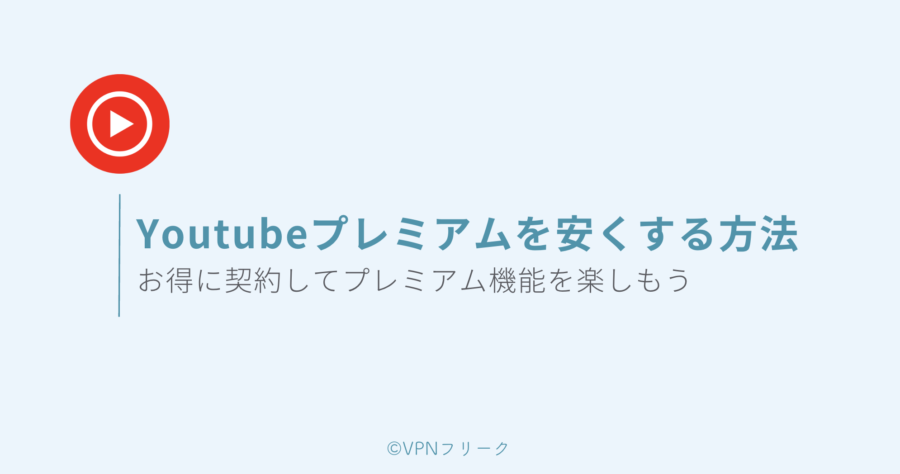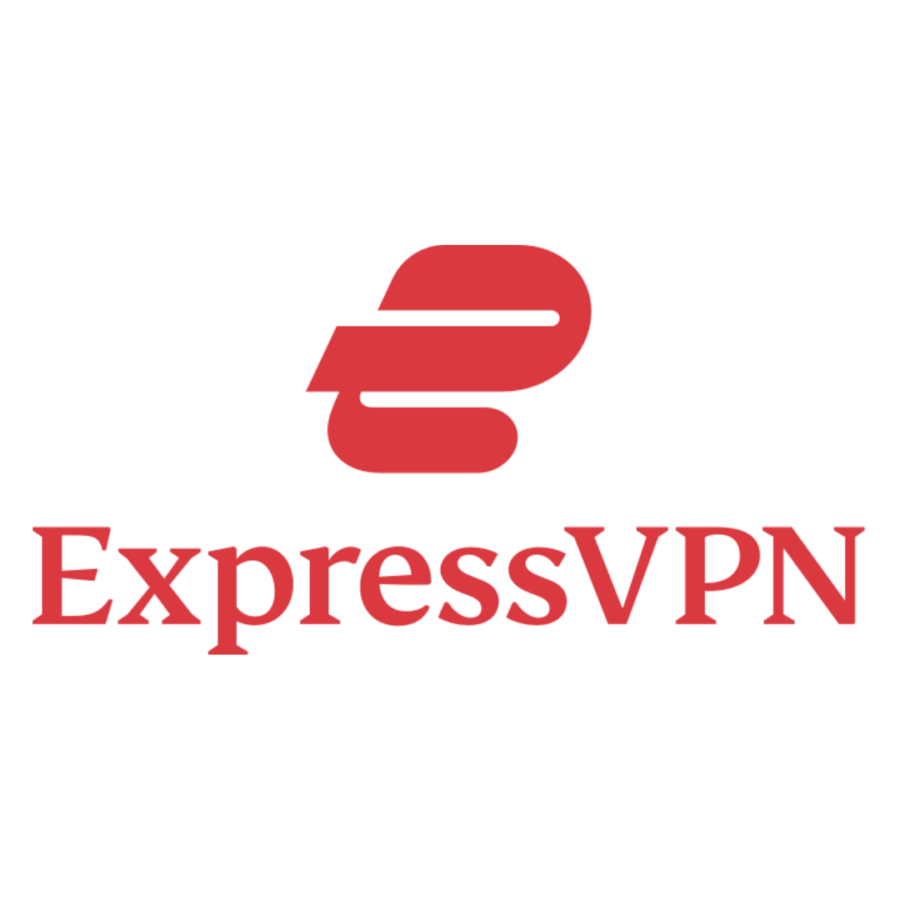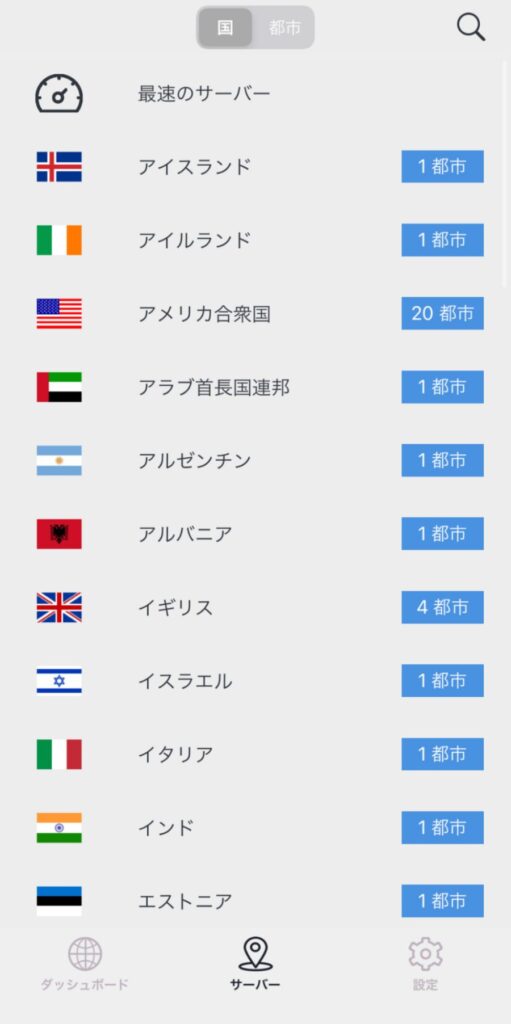疑問くん
疑問くんiPhoneでのVPNの設定方法を教えてほしい!
この記事では、iPhoneでのVPNの設定方法を解説します。
VPNとは、インターネットを使うときのセキュリティを強化してくれるツールです。
iPhoneやiPadにアプリをダウンロードすれば、ワンタップで簡単に接続できます。
VPNを使うタイミングは、
- ホテルや空港、カフェなどの無料Wi-Fiに繋ぐとき:ハッキングを未然に防げます
- 海外から日本限定の動画を見るとき:U-NEXTやHulu、アマプラなど
- 日本から海外限定の動画を見るとき:韓国ドラマ、海外版Netflixでジブリを見るなど
- YoutubeプレミアムやNetflixを安く使いたいとき:料金の安い国から契約できる
などですね。
このようなメリットを得たい方は、iPhoneにVPNアプリを入れて、いつでも接続できるようにしておきましょう。
本記事では、iPhoneでVPN接続する設定方法、おすすめのVPN、VPNを使うメリットなどを初心者にもわかりやすく、画像つきで解説していきます。
それでは、本文へといきましょう。



まずは、iPhoneでVPNを使うタイミング・メリットから解説します。
iPhoneでVPNを使うタイミング・メリット


iPhoneでVPNを使うタイミング・メリットは以下の5点です。
それぞれ詳しくご紹介していきます。
①:フリーWi-Fiを使うとき
フリーWi-Fiを使うときは、個人情報の漏洩や、ウイルス感染に気をつけなければなりません。
知らないうちにプライバシーが危険に晒されることがないよう、セキュリティを高めるためにVPNをiPhoneでも利用できるようにしておくと安心です。



最近はカフェやホテルなどフリーWi-Fiを使える場所が増えてきました。
②:地域制限されたサービスを利用するとき
地域制限(ジオブロック)がかかったサービスを利用するときもVPNは必須です。
例えば、日本にいながら海外のNetflixやParamount+などを利用するとき、海外から日本のU-NEXT や日本版Huluを見たいときにも利用できます。
③:サブスク料金を節約したいとき
VPNを使うことでApple MusicやYoutubeプレミアム、Canva Proなどのサブスク料金を節約できます。
VPNを使ってサブスク料金や航空券を節約する方法を下記の記事でご紹介していますので、あわせてご覧ください!


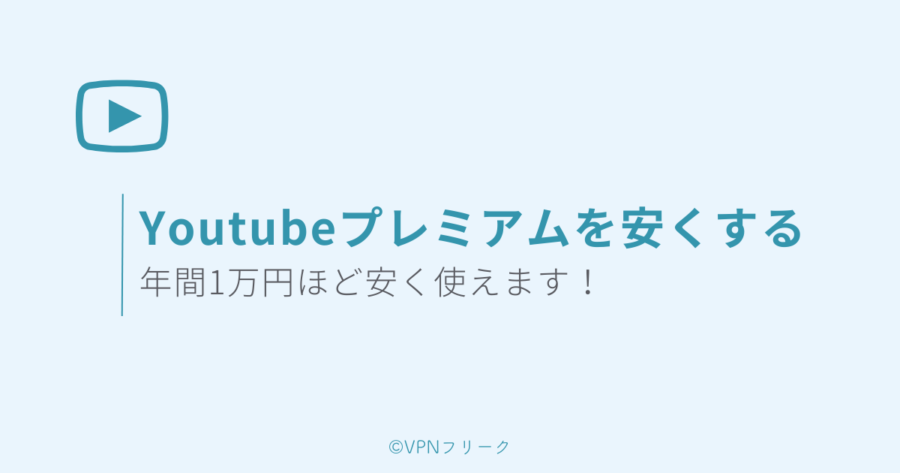
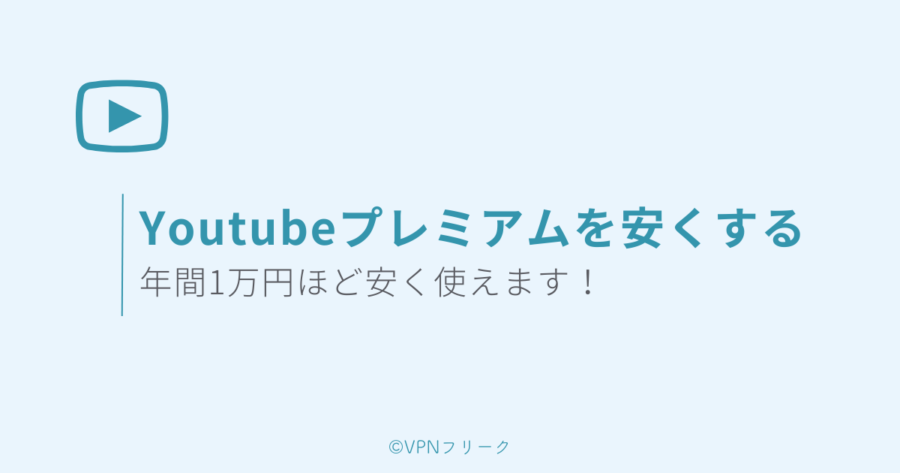




④:中国からWEBサービスを使いたいとき
中国では金盾(グレートファイアウォール)という大規模な検閲システムがあり、自由にインターネットを楽しむことができません。
一部のVPNサービスを使うことで、中国にいながらも日本のサービスを利用することができます。



中国で使うVPNサービスはMillenVPNがおすすめです。
\30日間の返金保証あり/
※月396円から使える国内No.1VPN
※同時接続台数、データ通信無制限
中国ではグレートファイアウォールの影響で、GoogleやYoutube、LINEなどにアクセスできません。
そんな時はVPNを使えば、中国から日本でいつも使っているサービスを利用できますよ。詳しくは、下記記事をご覧ください。


⑤:オンラインゲームを快適にプレイしたいとき
VPNを使えば、タルコフなどのオンラインゲームで、サーバーの混雑を避けたり、ラグを少なくして快適にプレイすることができます。




iPhoneでアプリを使ってVPN接続する方法


iPhoneでアプリを使ってVPN接続する方法をご紹介します。
- VPNアプリをインストールする
- VPNサーバーに接続する



今回は、一番おすすめのMillenVPNを使って解説していきます。
VPNアプリをインストールする
まずは、VPNを申し込んでいきましょう。
今回は、MillenVPNを使った手順で解説します。
MillenVPNは、日本製のVPNで、世界106カ国2,000台のサーバー数、同時に使えるデバイス数が無制限、月396円から使えてコスパ最高のVPNです。
海外製のNordVPNやExpressVPNとよく比較されますが、同じくらい快適に使えて料金が安いので、MillenVPNを選ぶのが合理的です。



それでは、インストール手順を解説していきます。
下記のボタンからMillenVPNの公式サイトにアクセスしましょう。
\30日間の返金保証あり/
※月396円から使える国内No.1VPN
※同時接続台数、データ通信無制限
公式サイトに行ったら、下へスクロールして、プラン選択までいきましょう。
(※スマホでも手順は同じです)
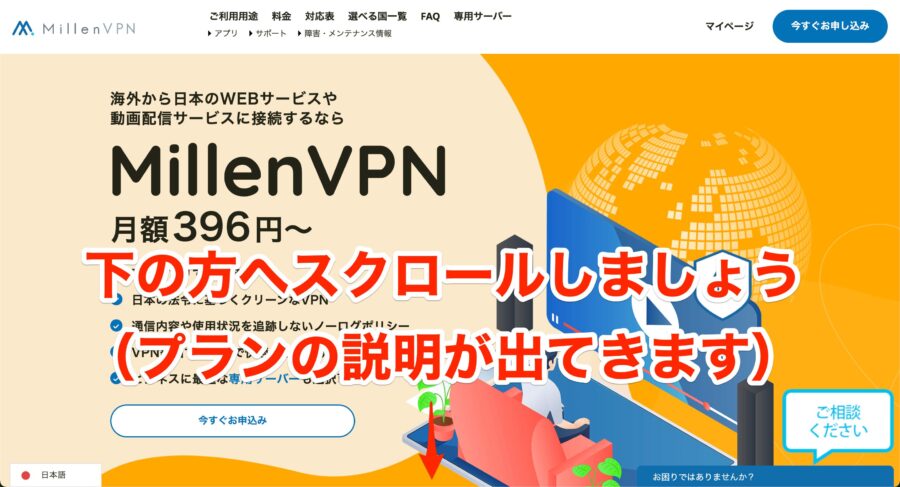
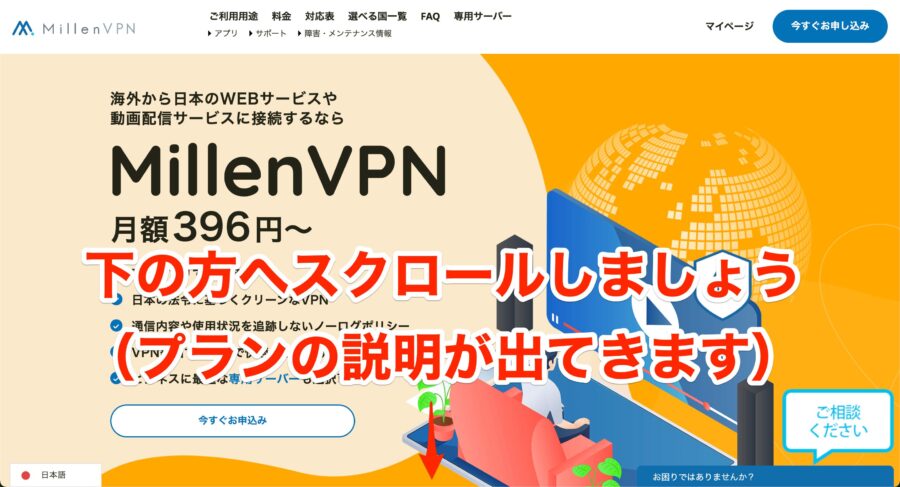
下へスクロールすると、
- サブスクプラン:1年もしくは2年の通常プラン(返金保証あり)
- ワンタイムプラン:30日間以内の簡易プラン(返金保証なし)
が出てくるので、お好みのプランの「今すぐお申し込み」をタップしましょう。



返金保証のついているサブスクプランがおすすめです。
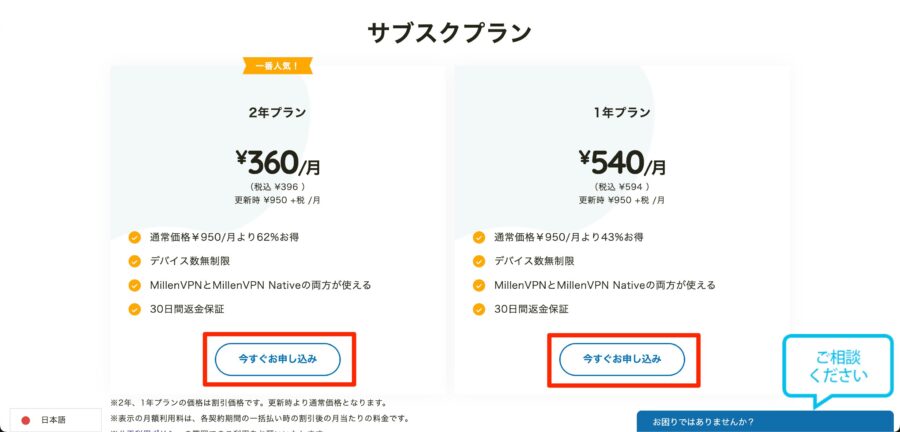
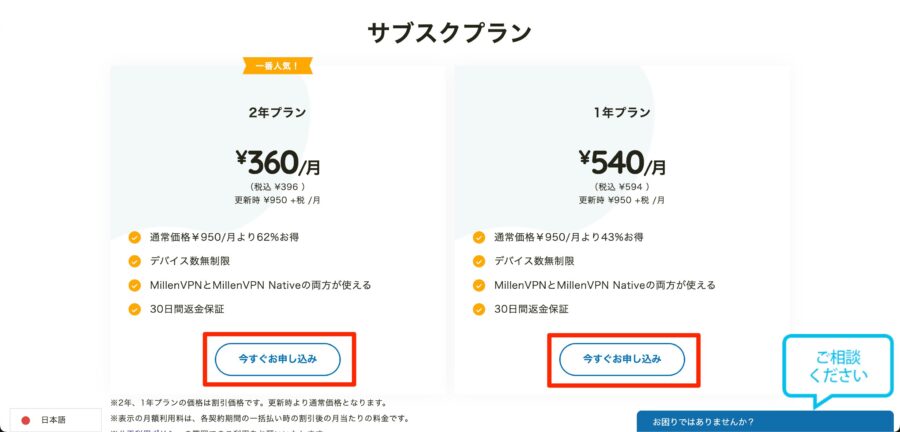
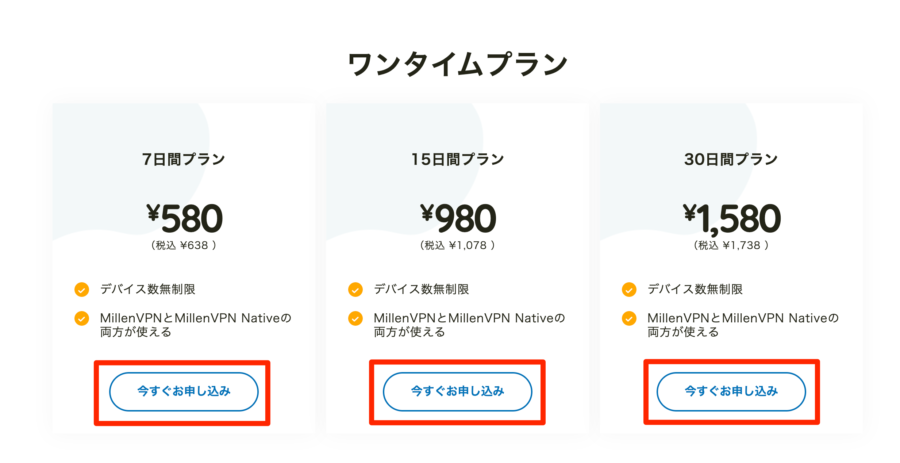
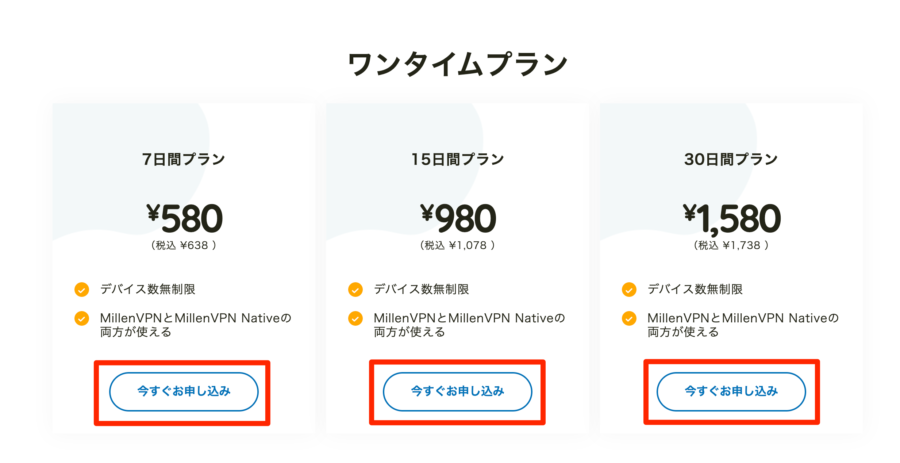
「今すぐお申し込み」を押すと、ご契約内容の設定のページになります。
ご契約内容の設定では、
- 契約期間の確認:お好きな契約期間を選択します
- ユーザー名の入力:ログインに使うユーザー名を設定します
- (※ワンタイムプランのみ)アカウントの利用開始日:いつからサービス開始するか選びます。
を設定していきましょう。
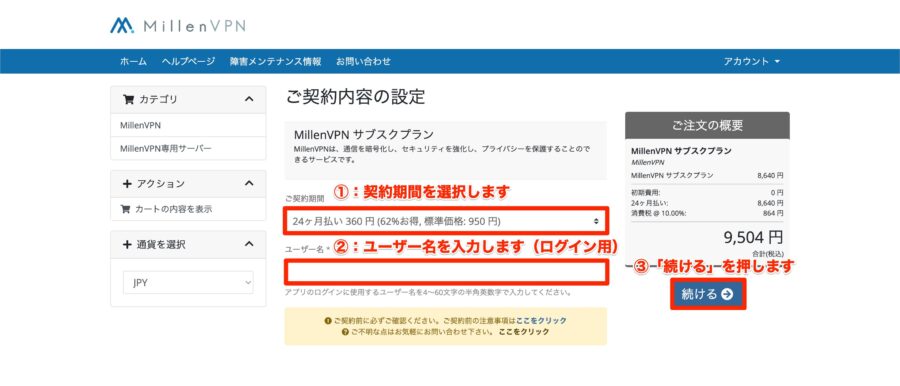
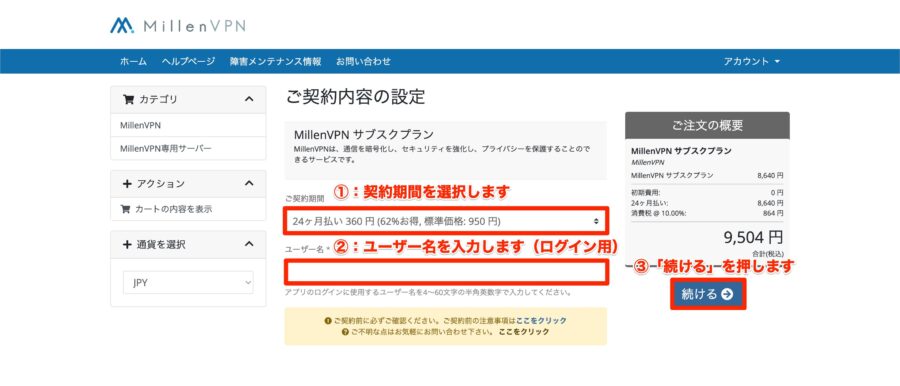
「続ける」を押すと、ご注文内容の確認のページになります。
「詳細情報の入力」を押しましょう。
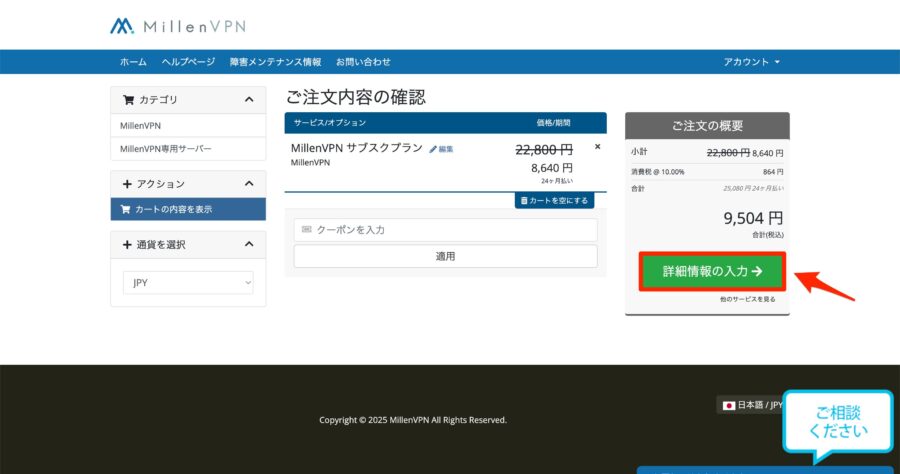
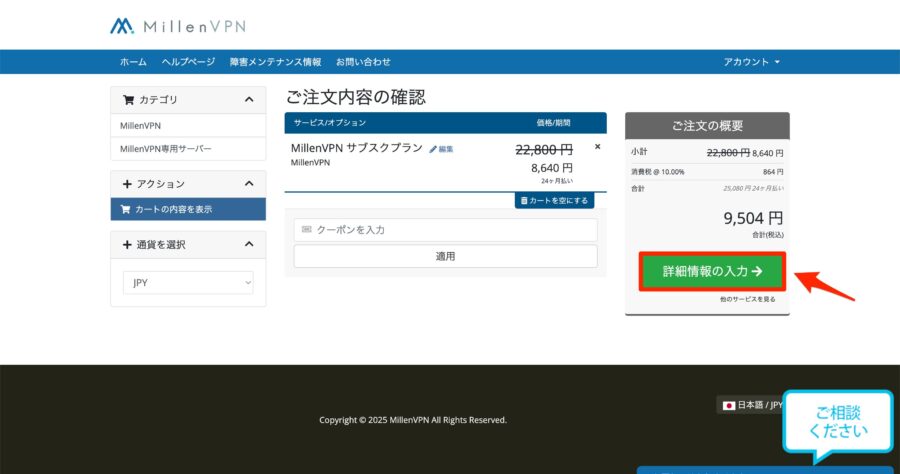
そうすると、詳細情報の入力ページになります。
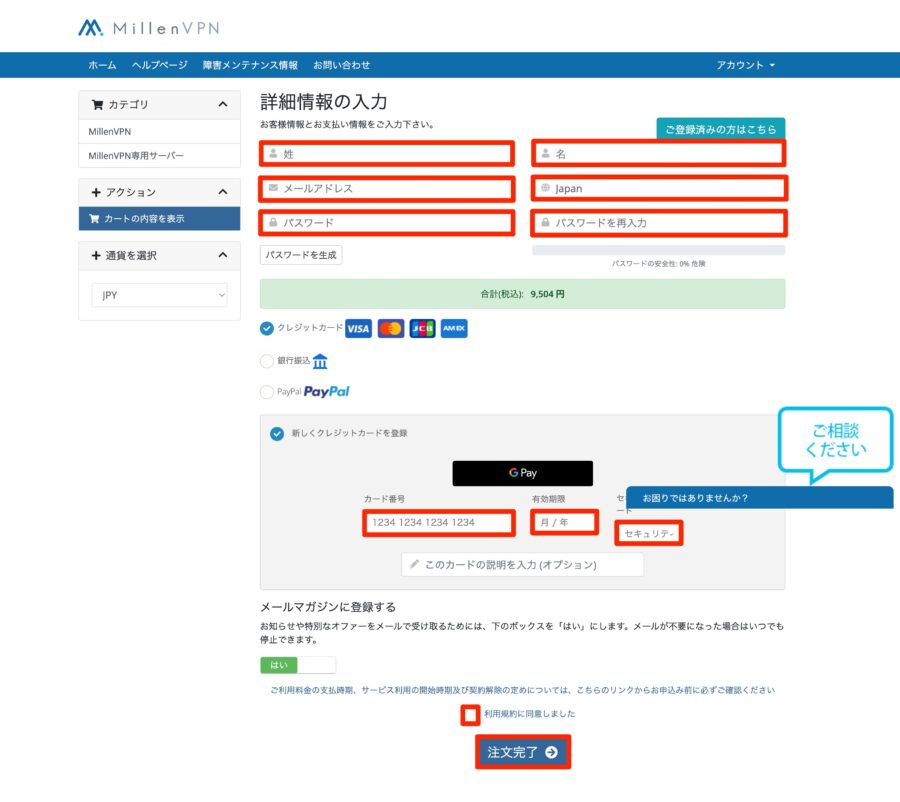
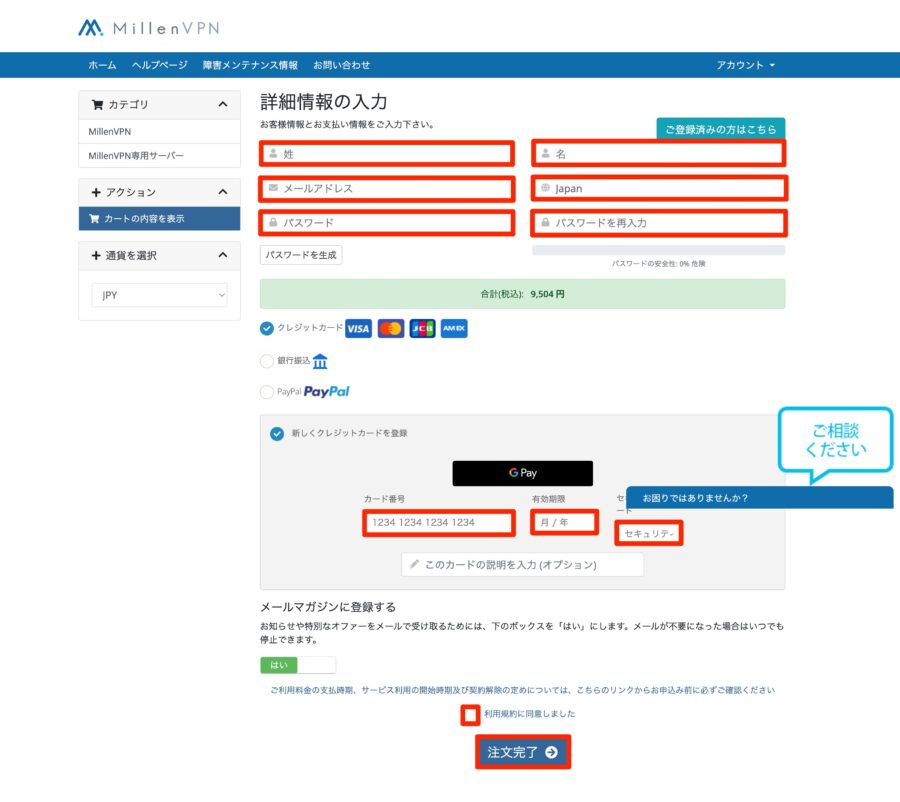
お客様情報で入力する項目は、下記の6点です。
- 姓名
- メールアドレス
- 滞在国
- パスワード
- パスワード(再入力)
お支払い方法は下記の中から選べます。
- クレジットカード
- 銀行振込
- PayPal
それぞれ、入力を済ませたら、利用規約の同意にチェックを入れて、「注文完了」を押しましょう。
下記のような画面が表示されたら、申込完了です。
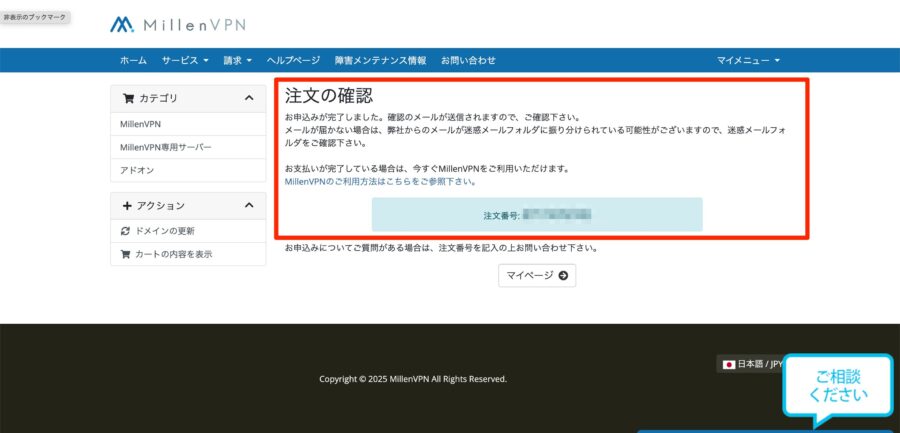
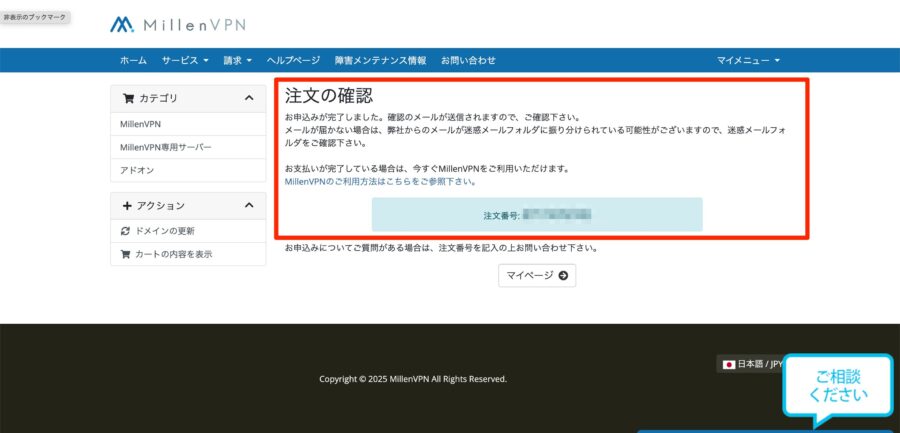
「マイページ」を押して、VPNをダウンロードしていきましょう。
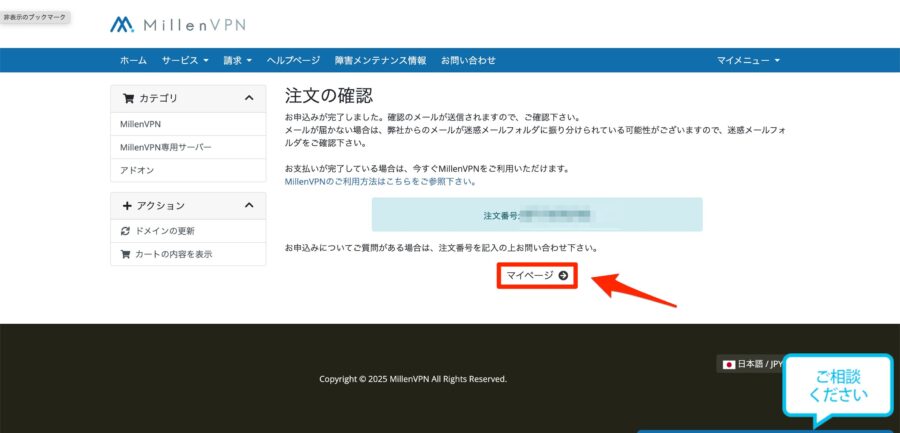
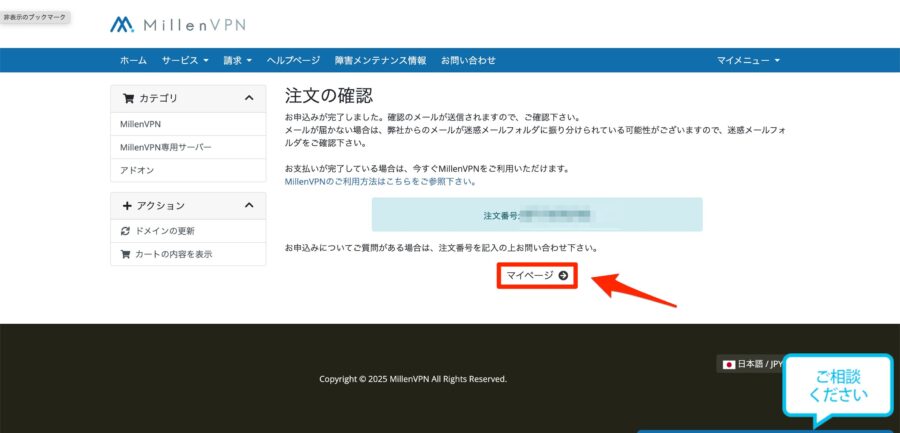
VPNアプリのダウンロードから、VPNを使いたいデバイスにアプリをダウンロードしましょう。
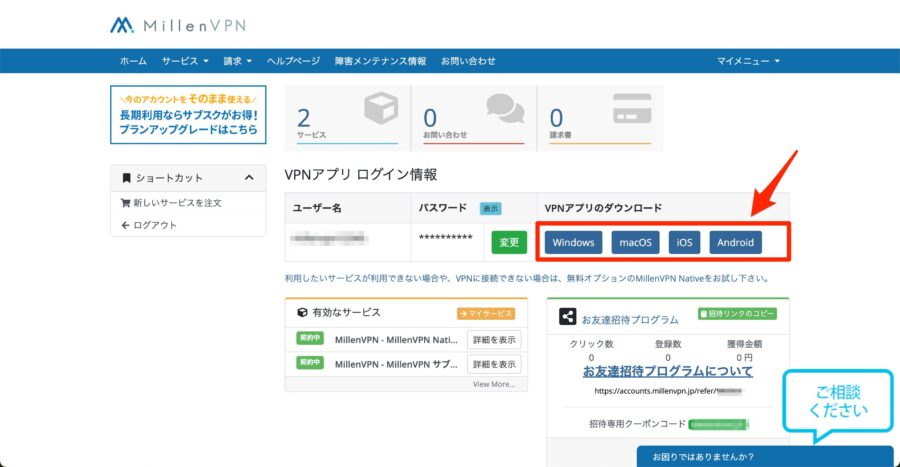
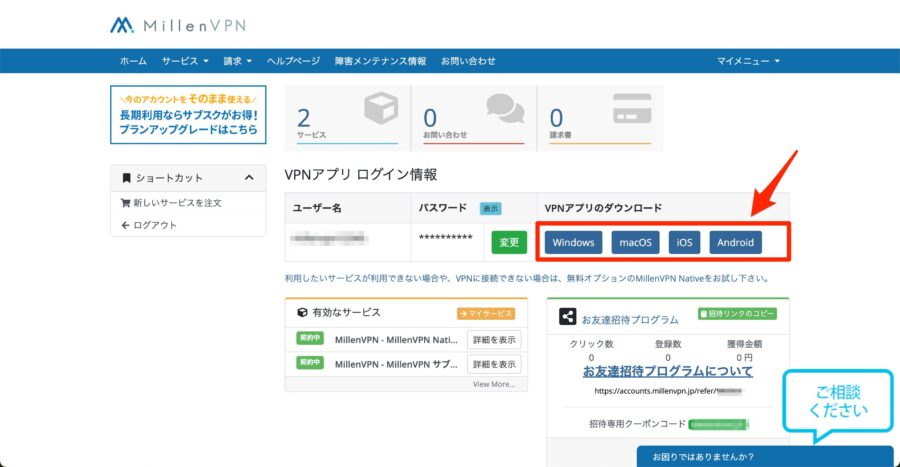
アプリをダウンロードできたら、
- ユーザー名
- パスワード
の2点を入力して、ログインしましょう。
MillenVPNアプリのログインに使うユーザー名とパスワードは、マイページからコピペします↓
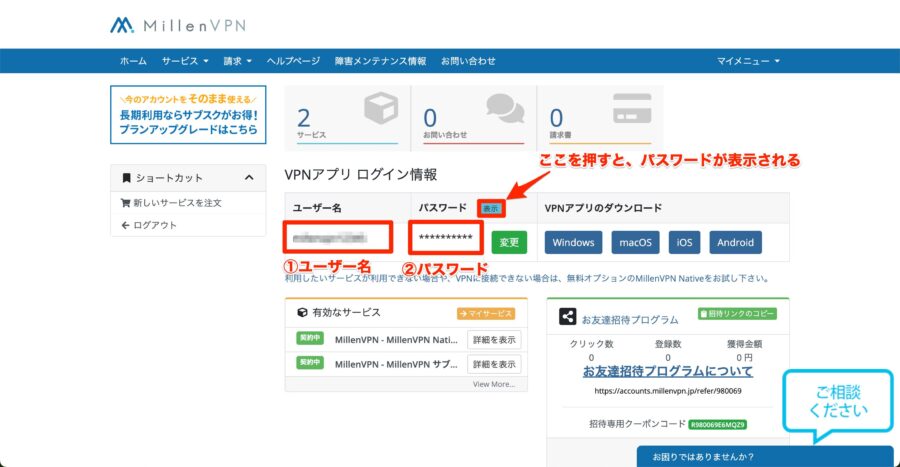
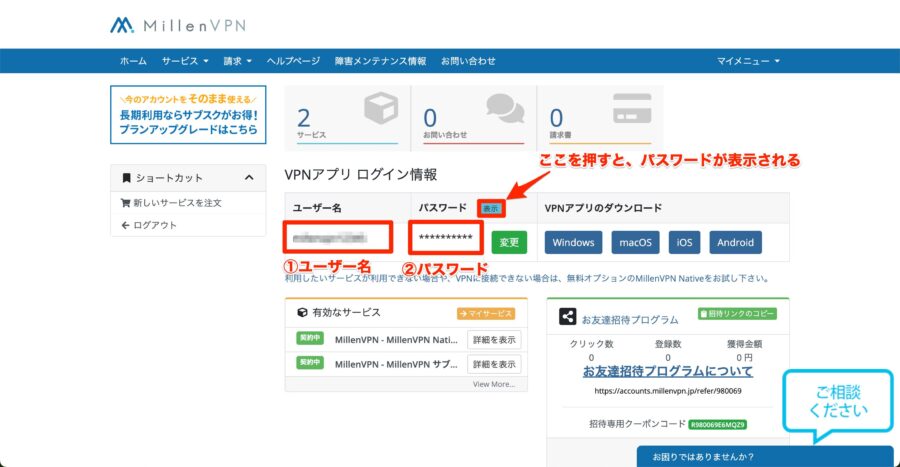



MillenVPNにログインできたら、下記のような画面になります。
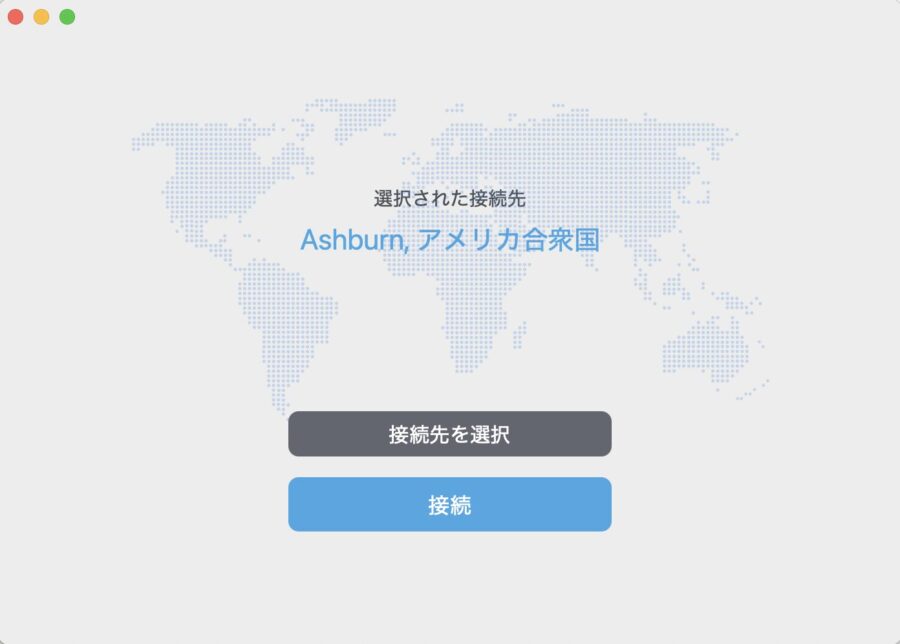
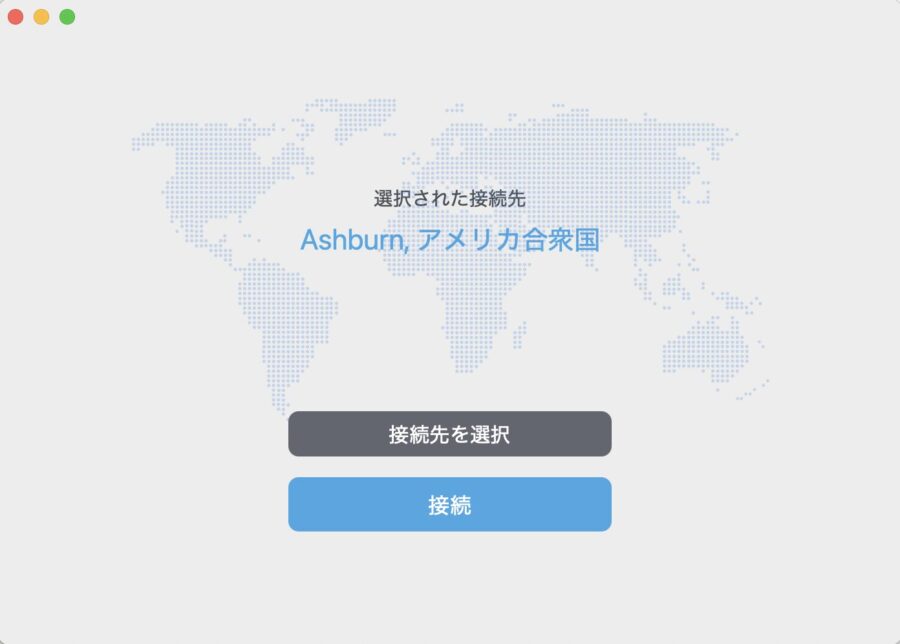
上記のような画面になったら、ログイン完了です!
VPNサーバーに接続する
VPNアプリをインストールできたら、サーバー接続していきましょう。
「選択された接続先」が「日本」になっていれば、そのまま「接続」をタップしましょう。
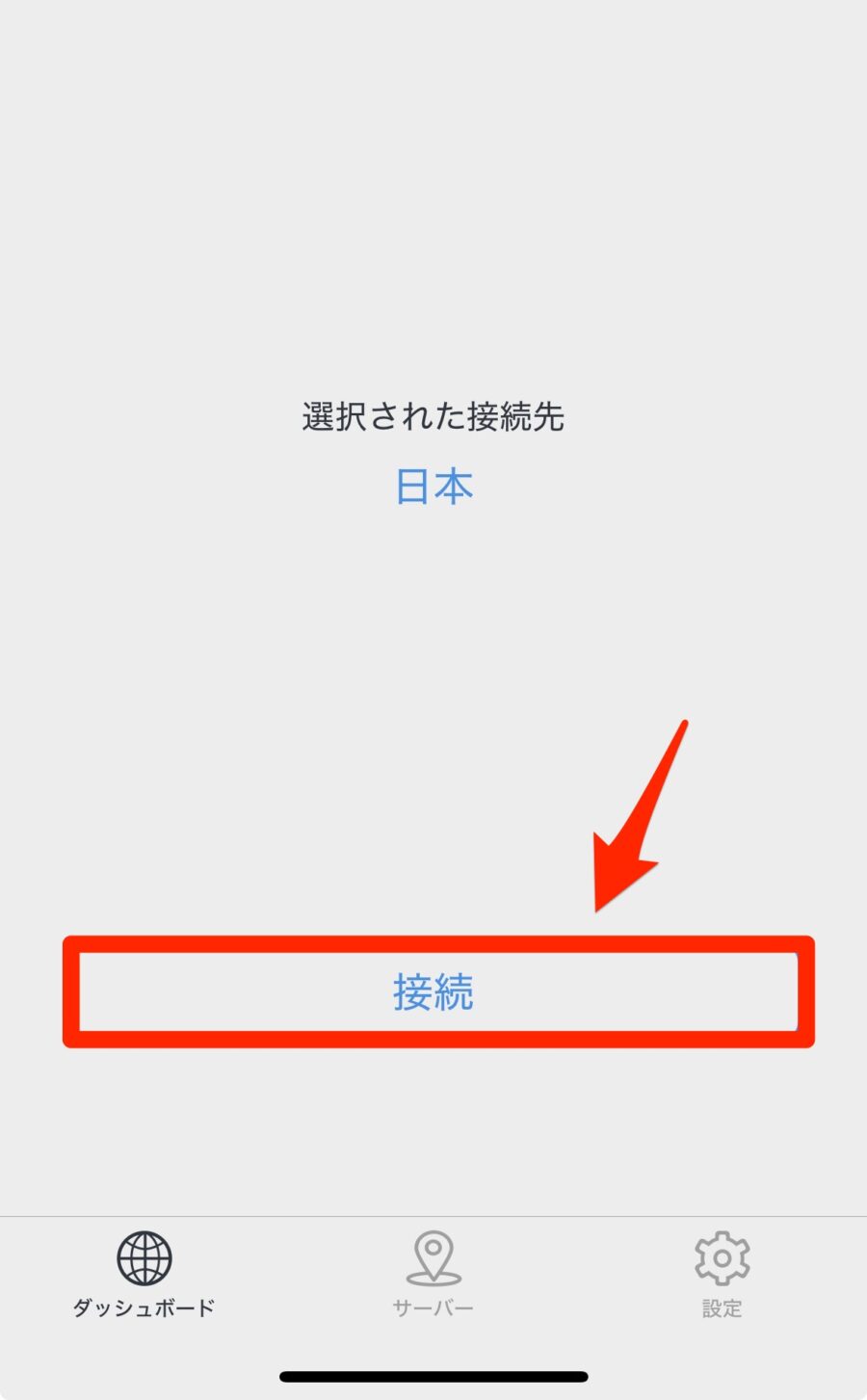
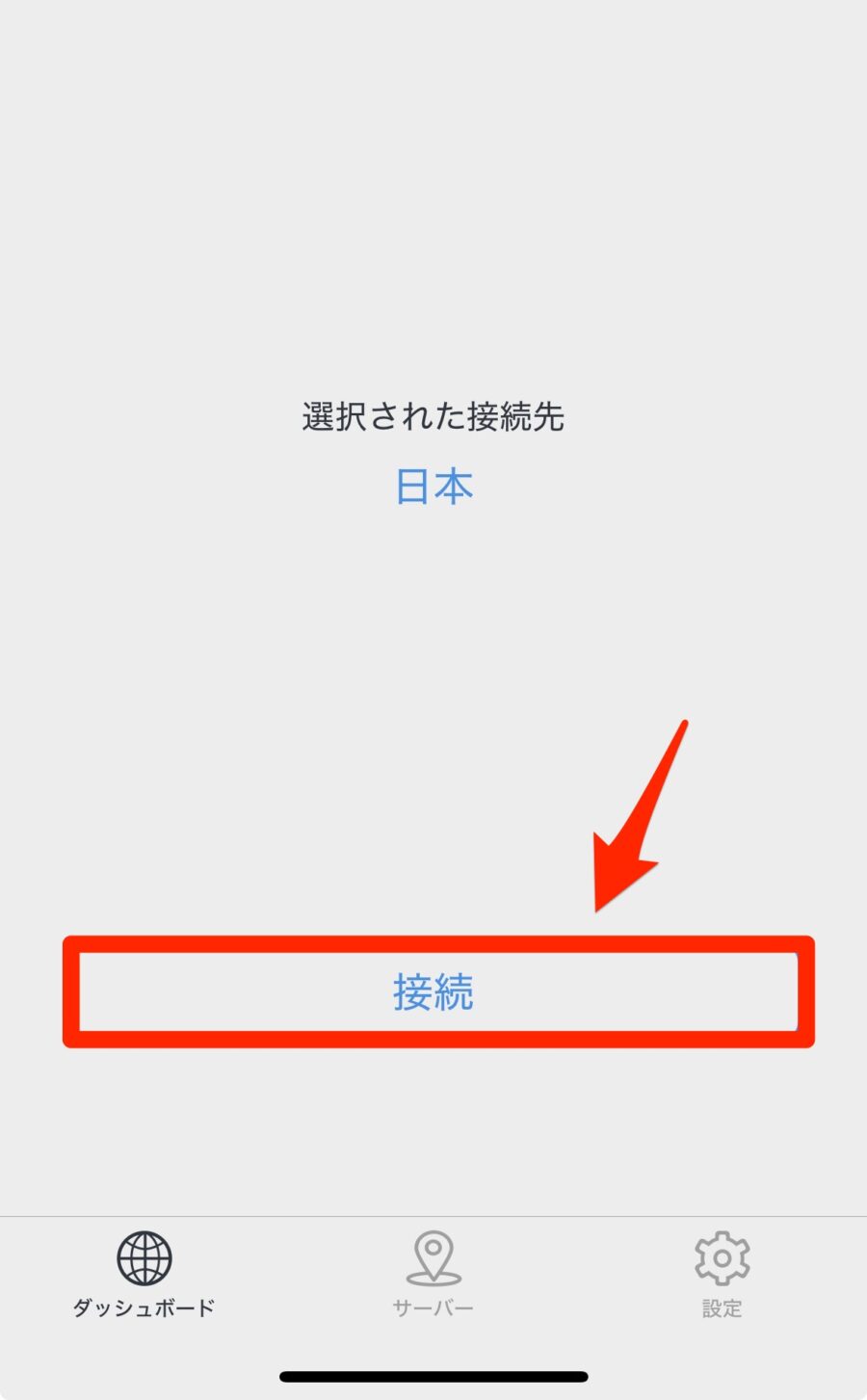
下記のようになれば、接続完了です。
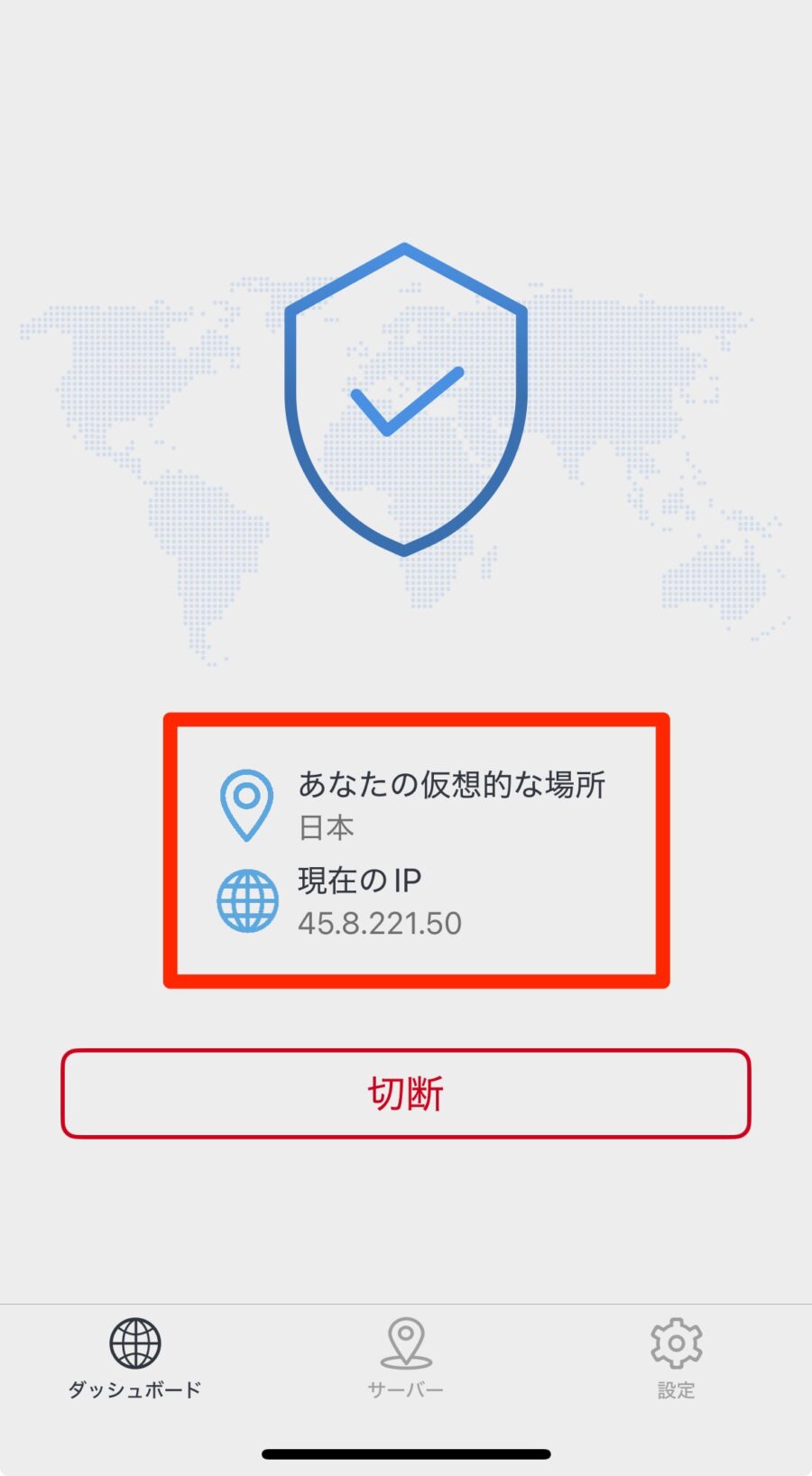
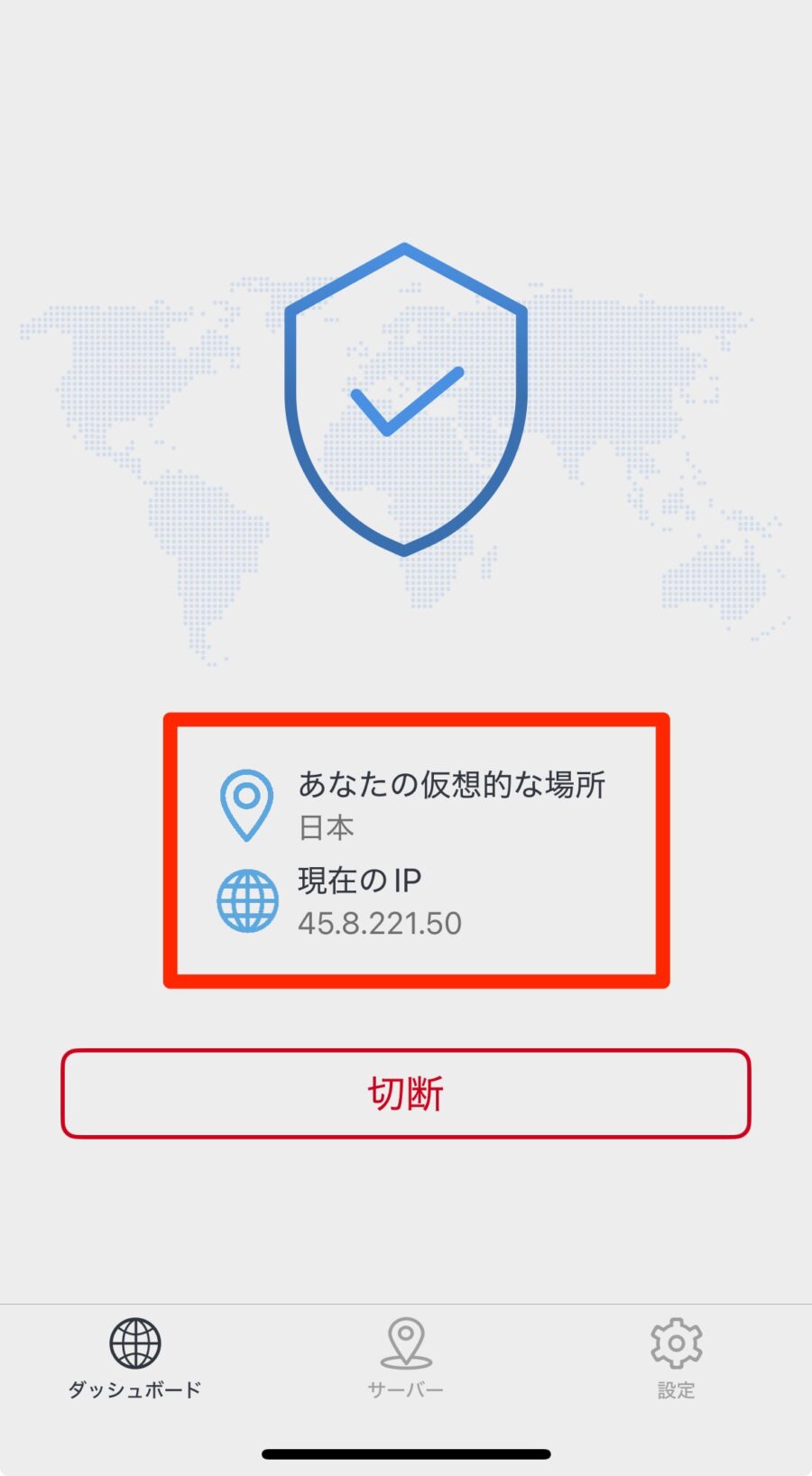
MillenVPNに接続された時に表示されるメッセージの意味は下記です。
- あなたの仮想的な場所:今のネット上の位置が表示されます
- 現在のIP:今の「IPアドレス」が表示されます
もしも、接続先が他の国になっていたりする場合、下記のように「サーバー」→「最速のサーバー」をタップしましょう。
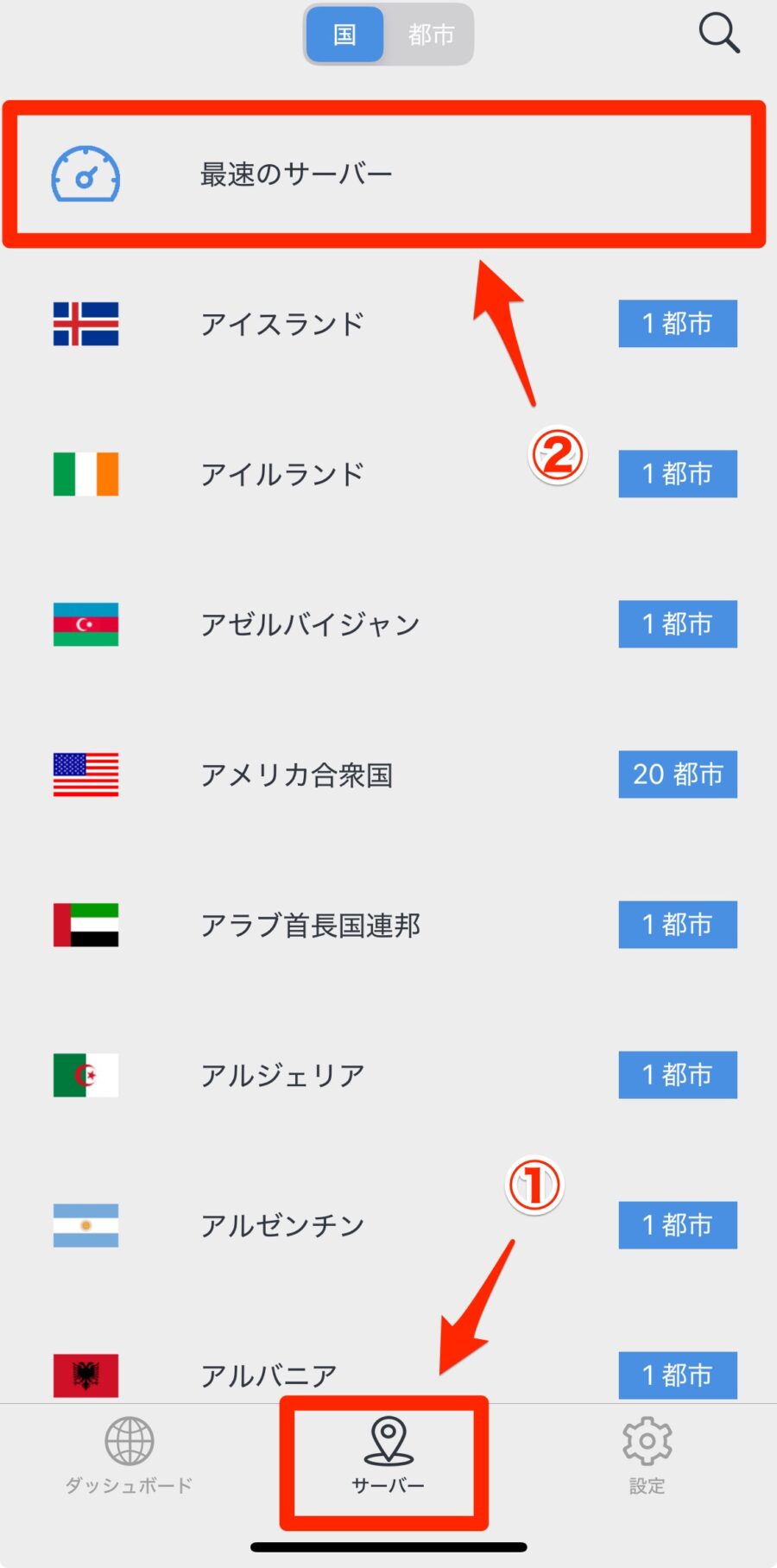
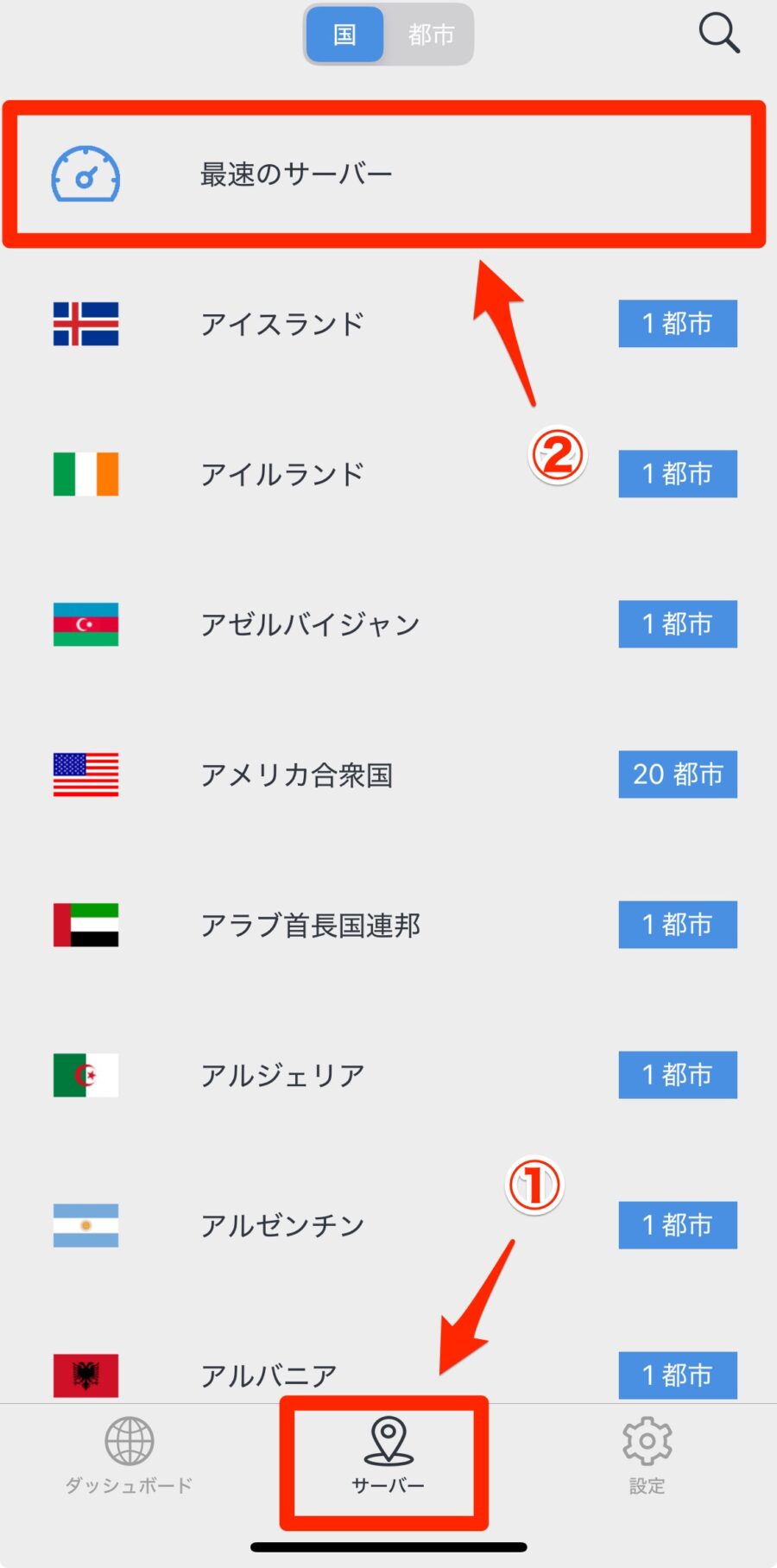
これで、最適なサーバーが自動選択されて接続できます。
もしも、他の国に接続したい場合は、国名をタップすれば接続可能です。右上の検索ボタンから、国名を入力して探すこともできます。



これで、サーバー接続が完了しました。
あとは、いつも通りにインターネットを使うだけです。
VPN接続されているので、インターネット通信が保護されます。
iPhoneで手動でVPN接続する方法


専用アプリがないVPNサービスや、VPNのアプリが使えない時は手動で設定していきます。
手順は以下の通りです。
詳しく見ていきましょう。
手順①:iPhoneの設定から「一般」をタップ
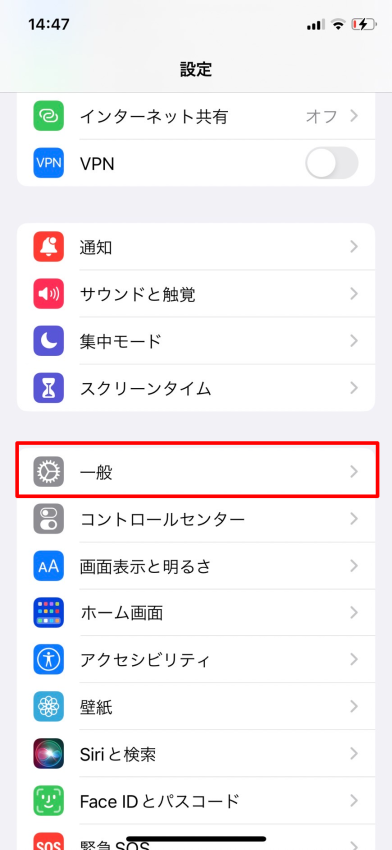
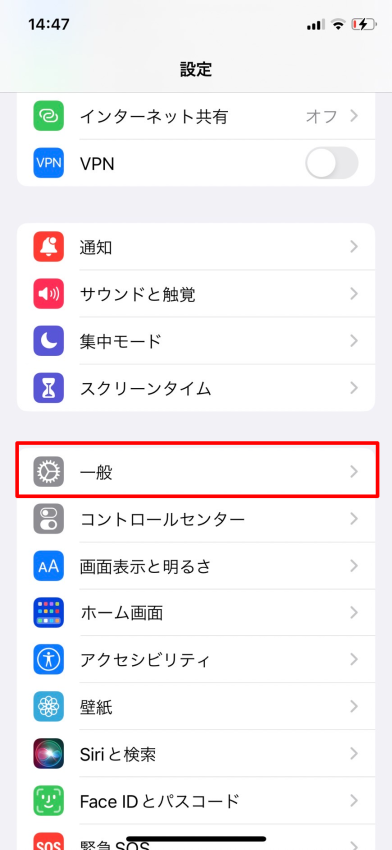
iPhoneの設定を開き、「一般」をタップします。
手順②:「VPNとデバイス管理」をタップ
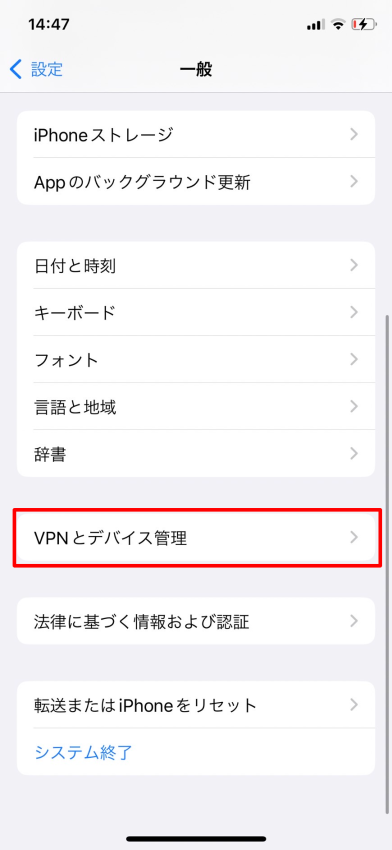
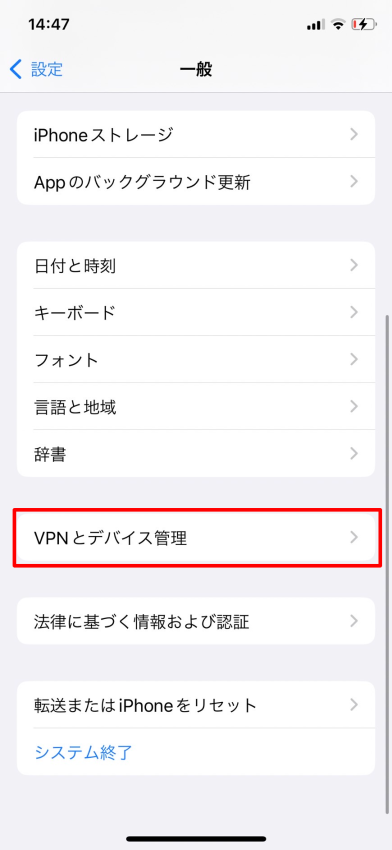
「VPNとデバイス管理」をタップします。
手順③:「VPN(未接続)」をタップ
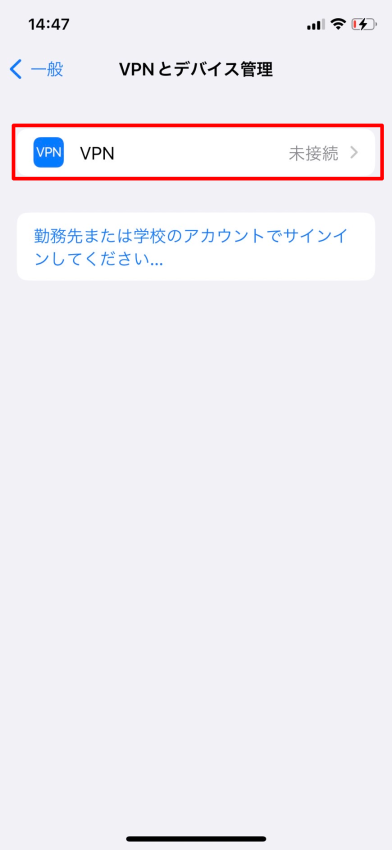
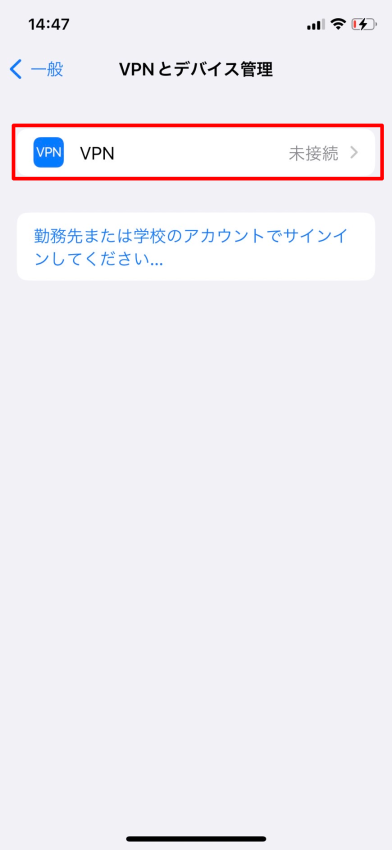
「VPN(未接続)」をタップします。
手順④:「VPN構成を追加…」をタップ
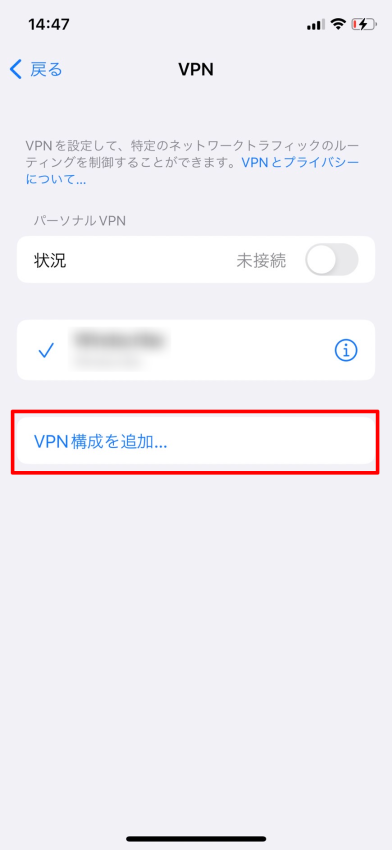
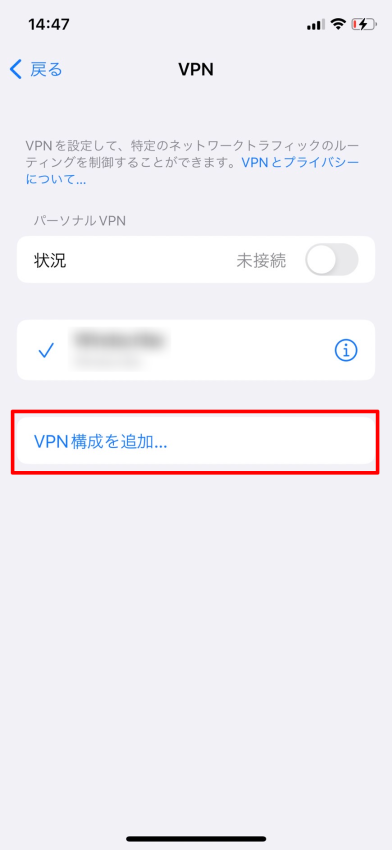
一番下の「VPN構成を追加…」をタップします。
手順⑤:VPN情報を入力し「完了」をタップ
VPN情報を入力します。
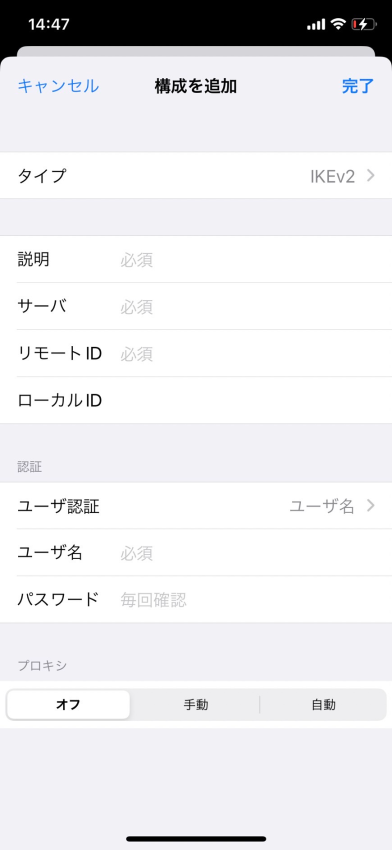
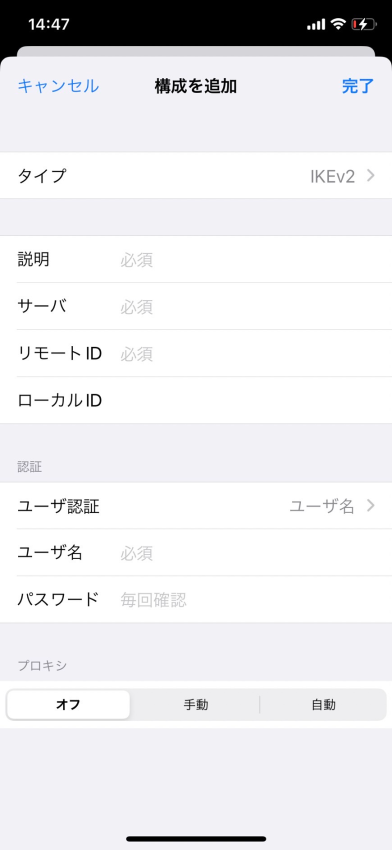
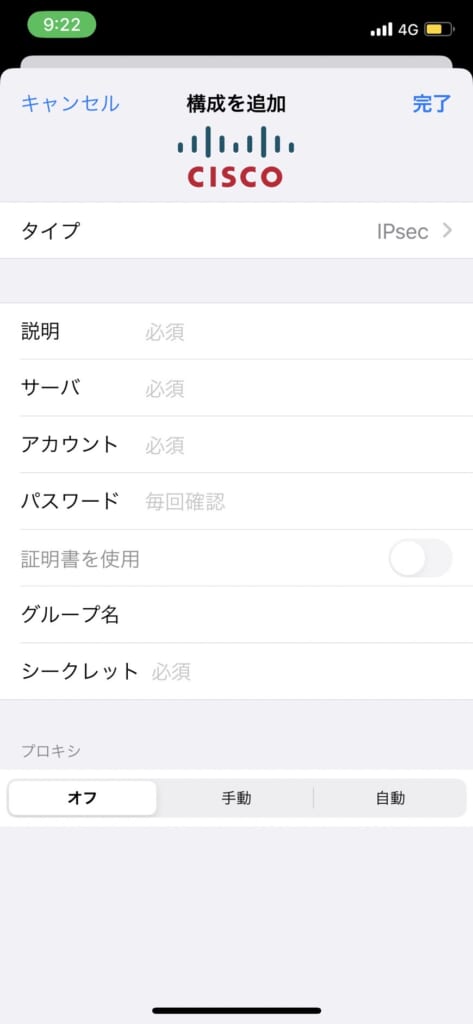
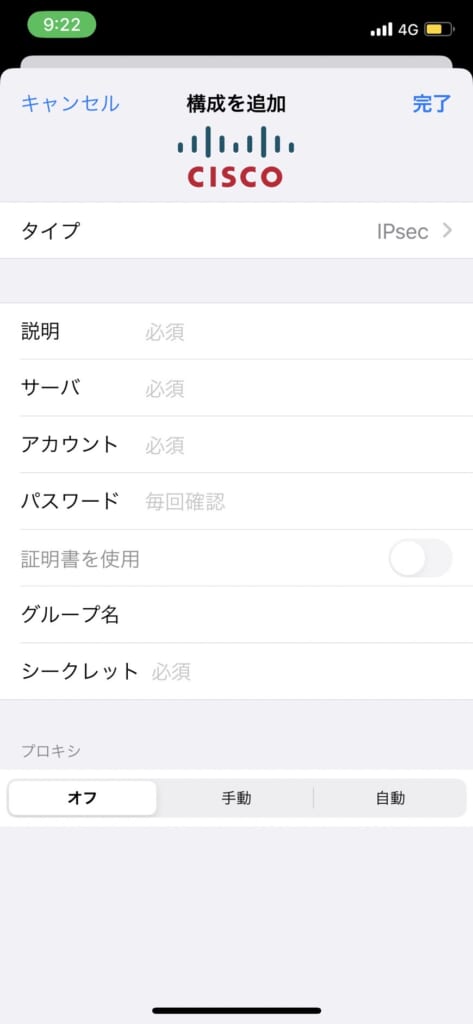
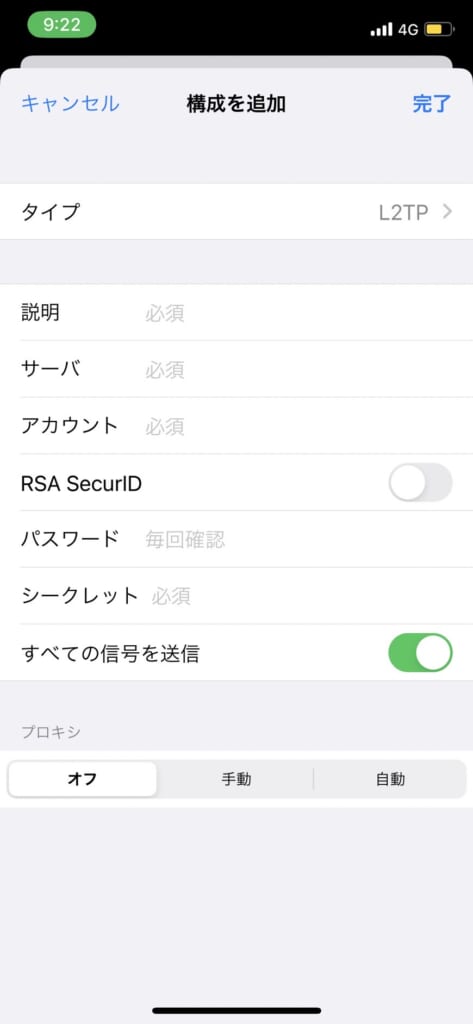
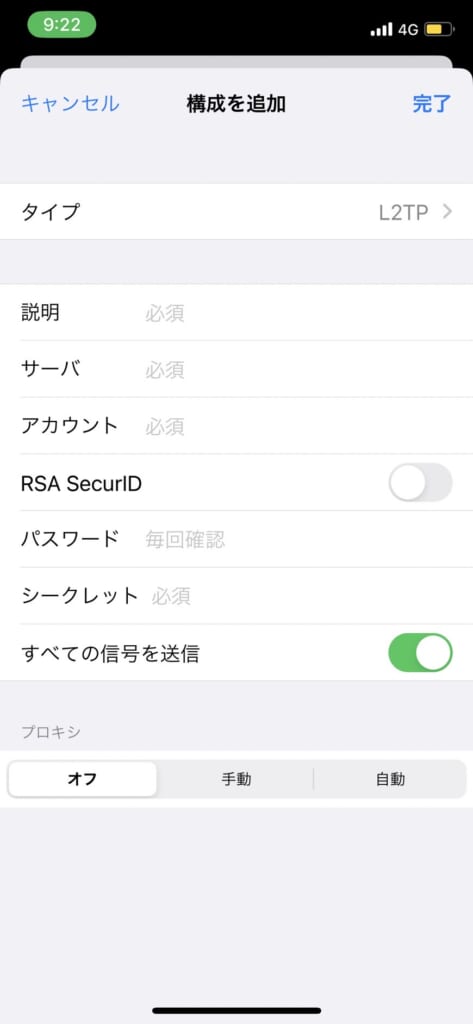
入力内容は以下を参考にしてみてください。
| 入力項目 | 入力内容 |
|---|---|
| タイプ | IKEv2、IPsec、L2TPの3つのうちから利用するVPNサービスに合うものを選択 |
| 説明 | VPNの名前を入力(自分の分かりやすい名前を入力しておきます) |
| サーバー | VPNサーバーのドメイン名またはIPアドレスを入力 |
| リモートID | VPNサーバーのドメイン名を入力 |
| アカウント | 使用するVPNで設定されたアカウントを入力 |
| パスワード | 使用するVPNで設定されたパスワードを入力 |
| プロシキ | 手動または自動を選択 |
VPNサービスを契約している場合は、VPNサービスの提供元から提供される設定情報を入力しましょう。
選択した「タイプ」によって入力する情報は変わってきます。
VPNサーバーに設定されているアカウント(ユーザー名)やパスワード、IPsec/L2TPならシークレット(事前共有鍵)、IKEv2ならリモートIDを入力します。
入力した必要情報が間違っているとVPN接続ができないので注意しましょう。
手順⑥:「状況」のスイッチをONに切り替える
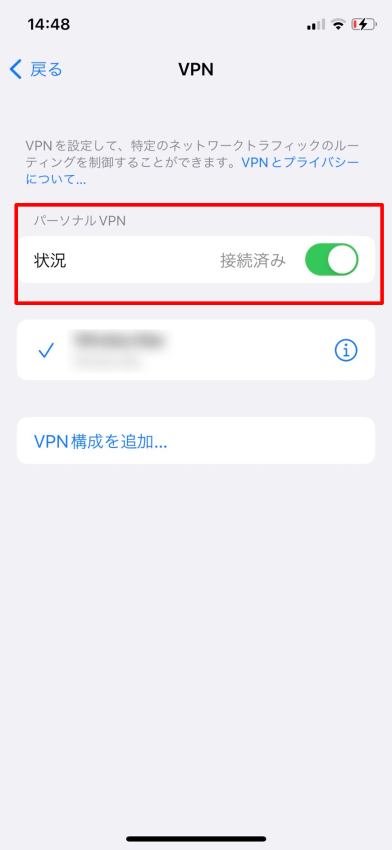
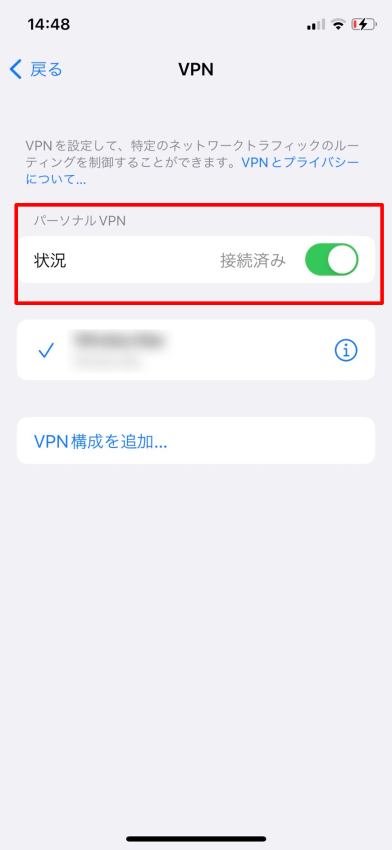
「状況」のスイッチをONに切り替えます。
「接続済み」と表示されればOKです。
手順⑦:ステータスバーのVPNアイコン表示で接続完了
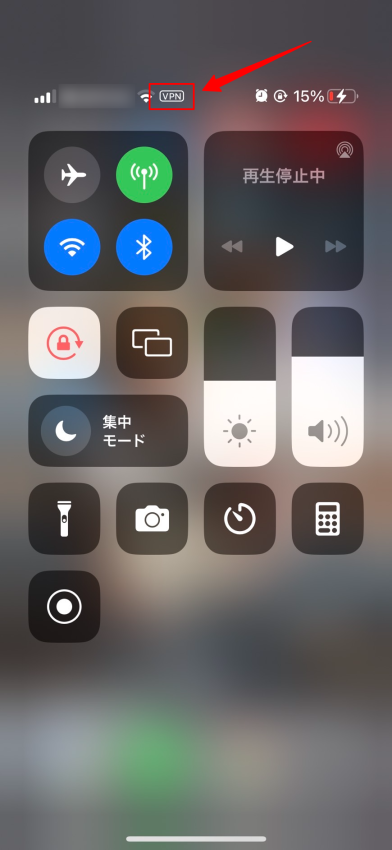
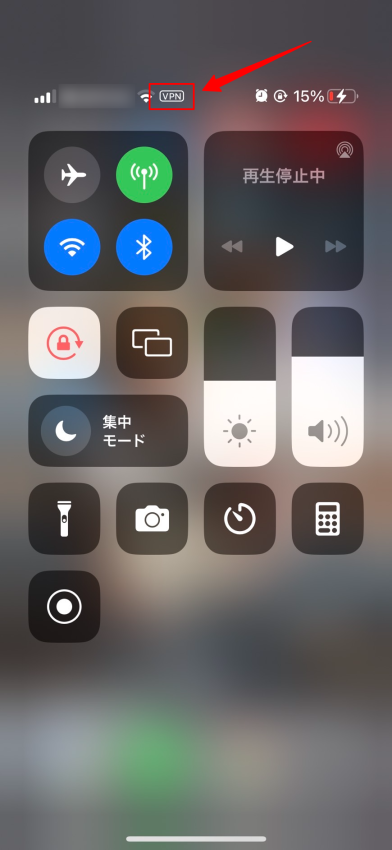
iPhoneのステータスバーの上部に、「VPN」のアイコンが表示されていれば接続完了です。
iPhoneのVPN接続を切断する方法


iPhoneを手動で接続した場合の接続を切る方法は以下の通りです。
①設定→VPNのスイッチをタップ
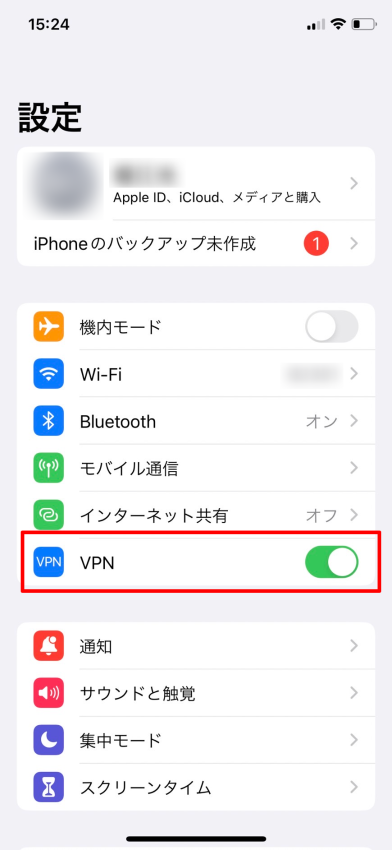
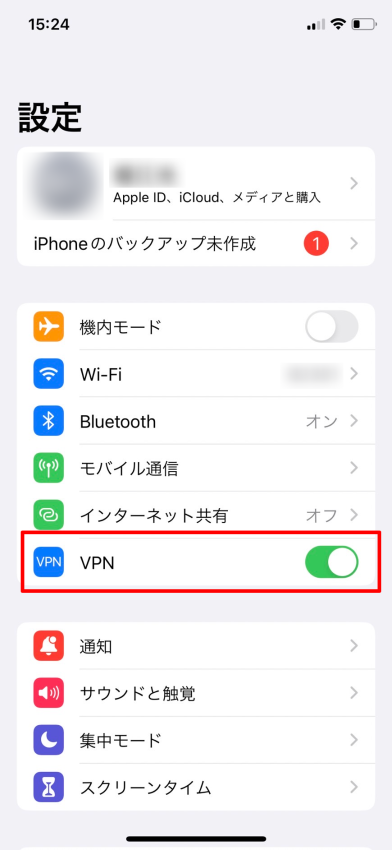
iPhoneの「設定」を開くと「VPN」のスイッチがあるのでタップします。
②解除する
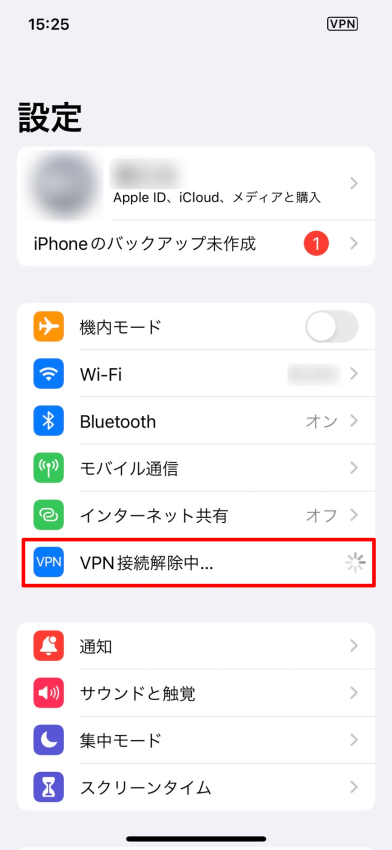
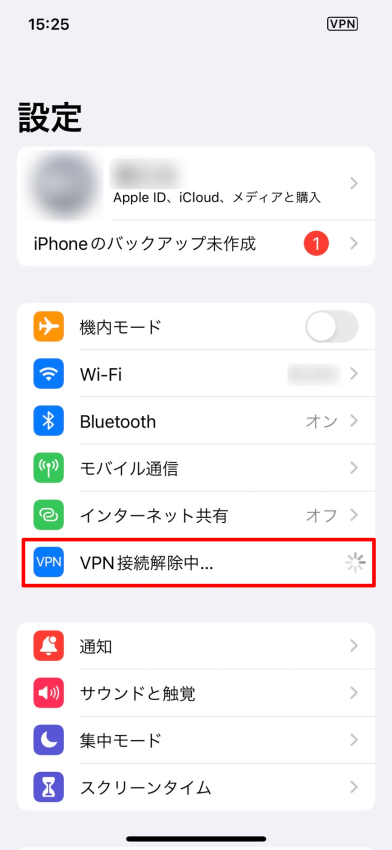
タップすると「VPN接続解除中」の表示が出てきます。
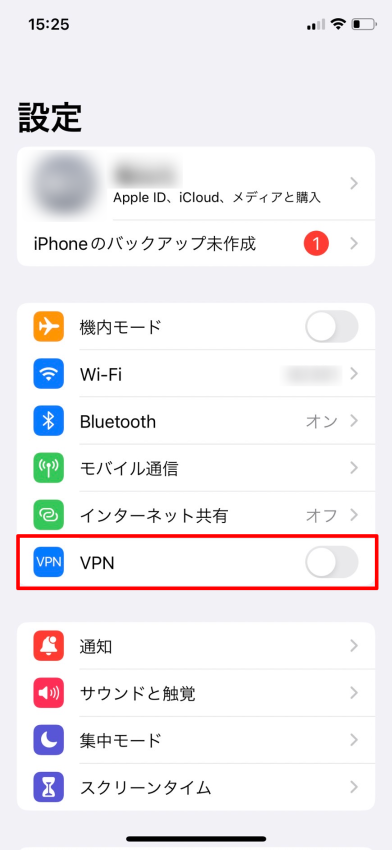
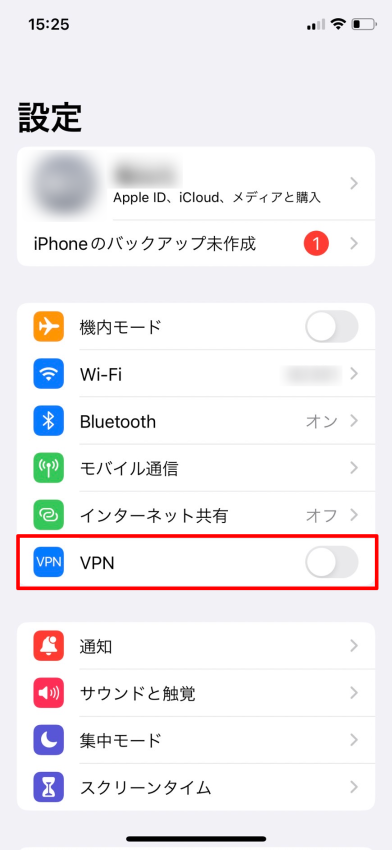
VPNのスイッチが「オフ」の状態になれば接続解除完了です。
iPhoneにVPN接続するときの注意点・デメリット


iPhoneにVPN接続するときの注意点・デメリットは以下の3点があります。
それぞれについて具体的に解説していきます。
①電池の減りが早くなる
VPN接続では通信の暗号化を常に行っているので、どうしても使っているデバイスの充電の減りが早くなってしまいます。
充電しながら使用したり、スマホ用のモバイルバッテリーを購入するなど対策をとりましょう。
②通信速度が遅くなることがある
VPNは、接続先の国を経由してデータの送受信が暗号化される仕組みなので通信スピードが通常よりも遅くなることがあります。



実際にVPN接続前とVPN接続後のインターネットの速度を計測しました。
VPN接続前
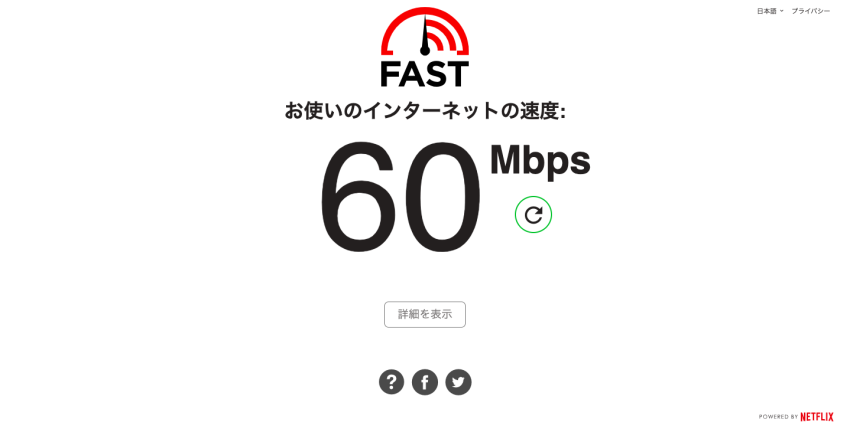
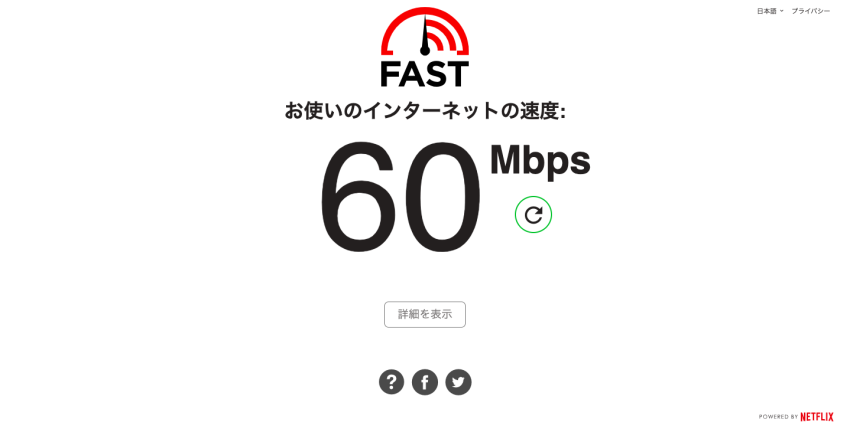
VPN接続後
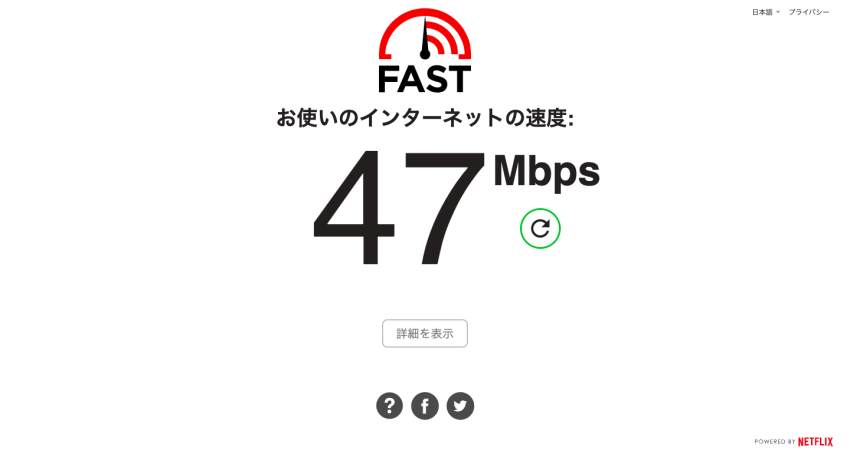
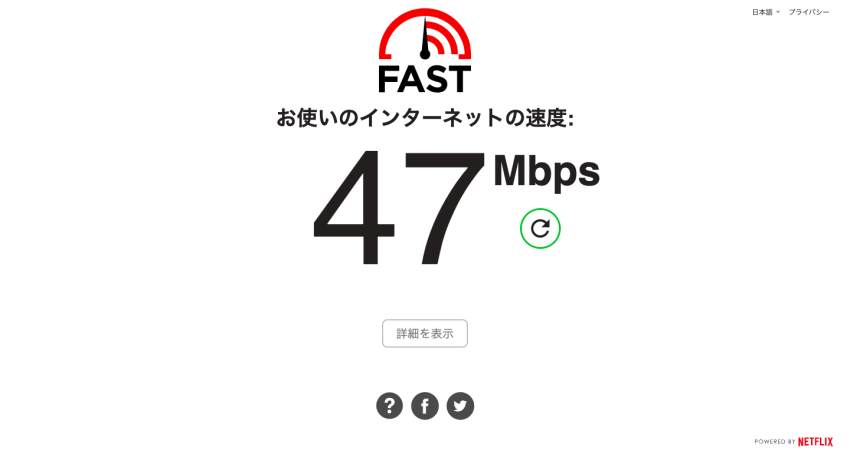
このように、速度は落ちますが動画が度々止まってしまうというようなストレスを感じるレベルではないのでデメリットに感じる人は少ないかもしれません。



快適なウェブサイト観覧や動画視聴には10Mbpsほど必要です。
オンラインゲームなどでスピードを重視したい場合は、ExpressVPN
\ クリスマス・年末年始キャンペーン実施中🎄🎍 /
※最大78%OFF+4ヶ月無料延長
※30日間の返金保証あり
③情報漏洩は完全に防ぐことはできない
セキュリティの高いVPNサービスを選ばないと、個人情報などの大切な情報がうまく暗号化されずに漏洩する場合があります。
特に、無料VPNは逆に個人情報を晒してしまうリスクがあるので注意しましょう。



30日間返金保証がついているサービスが多いので、まずは色々なVPNサービスを使って吟味するのがおすすめです。
iPhoneで使えるおすすめVPN6選


ここからは、iPhone・iPadにおすすめのVPNアプリをランキング形式で解説していきます。
①:MillenVPN
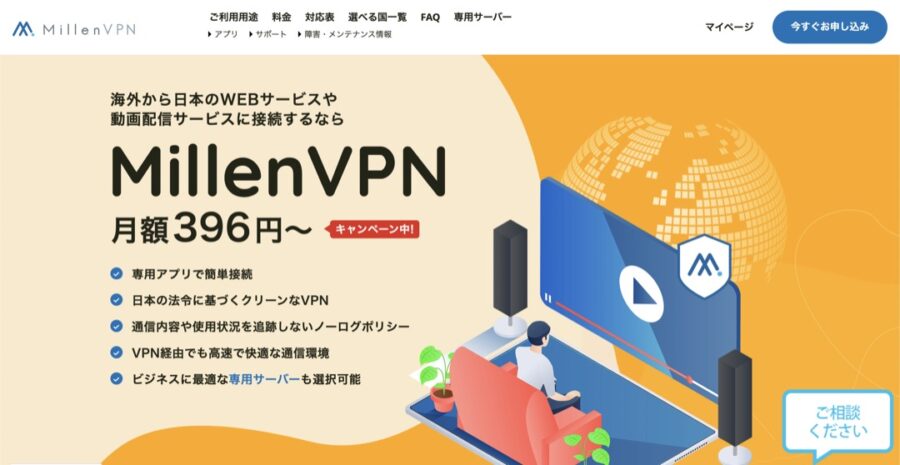
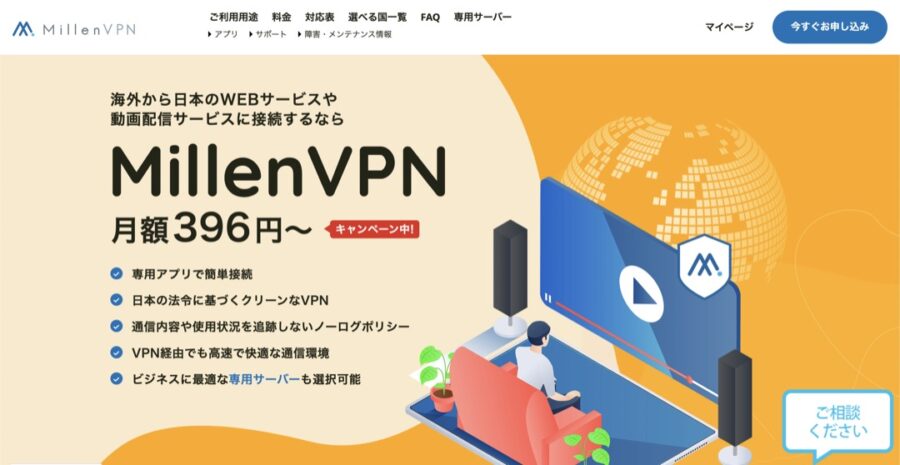
| サービス名 | MillenVPN |
|---|---|
| 運営会社 | アズポケット株式会社 |
| 料金 | 1ヶ月プラン:1,738円/月 1年間プラン:594円/月 2年間プラン:396円/月 |
| サーバー数 | 2,000台(106カ国) |
| セキュリティ | ◎(AES-256) |
| プライバシー | ◎(ノーログポリシー) |
| 通信スピード | 高速 |
| 対応デバイス | Windows/Mac/Android /iOS/FireTV/Fireタブレット |
| 同時接続台数 | 無制限 |
| 返金保証 | 30日間返金保証 |
| 公式サイト | MillenVPN公式サイト |
1番目におすすめのVPNは、MillenVPNです。
日本企業が運営するVPNサービスで、日本向けコンテンツへのアクセスに強みがあります。
日本語対応のカスタマーサポートと、国内サーバーの充実により、初めてVPNを利用する方にも安心して利用できる点が魅力です。
正直、通信スピードはNordVPNやExpressVPNに劣りますが、全て日本語で使えるのと、値段が安いところが魅力です。
国産VPNなのに価格は月396円〜と非常に低価格なので、お財布にも優しいです。



日本のほぼ全ての動画配信サービスに対応していて、海外から日本のサービスを利用したい人に特におすすめです。
詳しくは、公式サイトをご覧ください。
\30日間の返金保証あり/
※月396円から使える国内No.1VPN
※同時接続台数、データ通信無制限
MillenVPNについて詳しく知りたい方は以下の記事も読んでみてください。


②:ExpressVPN


| サービス名 | ExpressVPN |
|---|---|
| 運営会社 | Express VPN International Ltd. |
| 料金 | 1ヶ月プラン:2,042円/月 12ヶ月プラン:627円/月 2年間プラン:438円/月 |
| サーバー数 | 3,000(105ヵ国)以上 |
| セキュリティ | 世界最高(AES-256) |
| プライバシー | ◎(ノーログポリシー) |
| 通信スピード | ◎(超高速) |
| 対応デバイス | iPhone/iPad/Android/Windows/mac/LINUX/ルーター/スマートテレビ/ゲーム端末 |
| 同時接続台数 | 10〜14台(プランごとに変わる) |
| 返金保証 | 30日間返金保証 |
| 公式サイト | ExpressVPN公式HP |
2番目のおすすめはExpressVPN
通信が高速で安定していることに定評があり、iPhoneでの動画視聴やオンラインゲームなどに特におすすめのVPNサービスです。



価格が高くても質の良いサービスを受けたい人に人気です。
\ クリスマス・年末年始キャンペーン実施中🎄🎍 /
※最大78%OFF+4ヶ月無料延長
※30日間の返金保証あり
ExpressVPNについて詳しく知りたい方は以下の記事も読んでみてください。


③:NordVPN
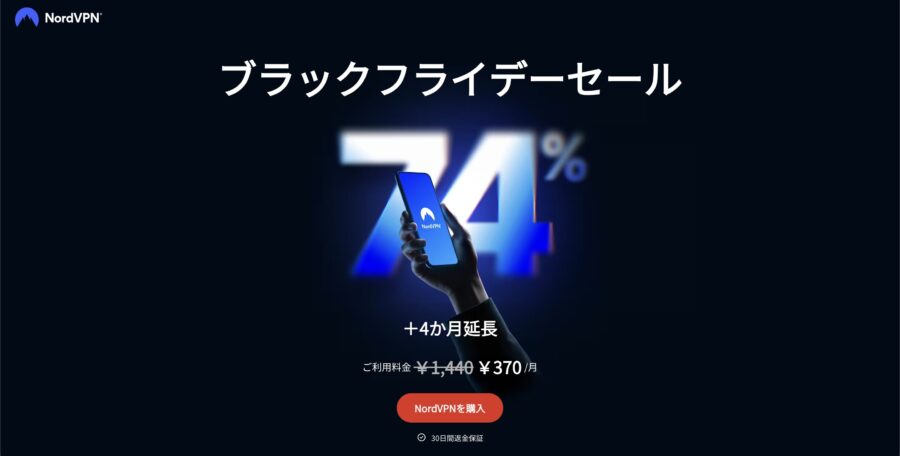
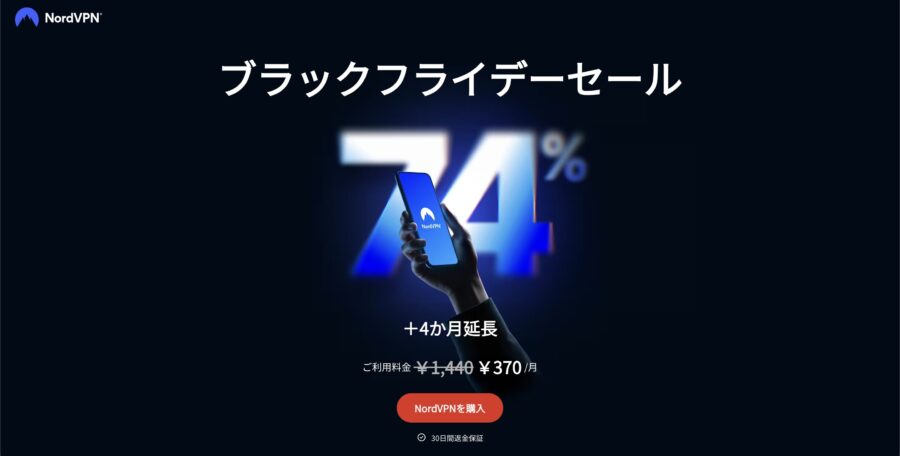
| サービス名 | NordVPN |
|---|---|
| 運営会社 | Tefincom S.A. |
| 料金 | 1ヶ月プラン:1,770円/月 1年間プラン:630円/月 2年間プラン:395円/月 |
| サーバー数 | 7,612台(126カ国) |
| セキュリティ | ◎(AES-256) |
| プライバシー | ◎(ノーログポリシー) |
| 通信スピード | 超高速 |
| 対応デバイス | スマホ(iPhone/Android) パソコン(Windows/Mac/Linux/Edge) TV・ブラウザ(FireTV/AppleTV/Chrome) ゲーム・ルーター(プレステ/ルーター) |
| 対応プロトコル | OpenVPN/NordLynx/IKEv2・IPSec |
| その他機能 | メッシュネットワーク、SmartDNSなど |
| 同時接続台数 | 10台 |
| 返金保証 | 30日間返金保証 |
| 公式サイト | NordVPN公式サイト |
3番目におすすめのVPNは、NordVPNです。
全てのポイントにおいてハイクオリティで質と価格のバランスがいいVPNとなっています。
サポートは翻訳を使った日本語対応もできるため、トラブルが起きても安心です。
※30日間の返金保証あり
NordVPNについて詳しく知りたい方は以下の記事も読んでみてください。


④:Surfshark
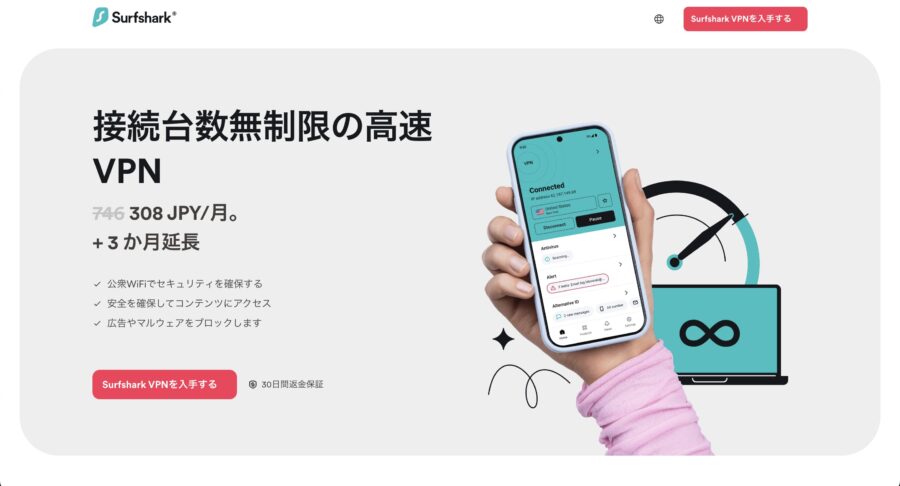
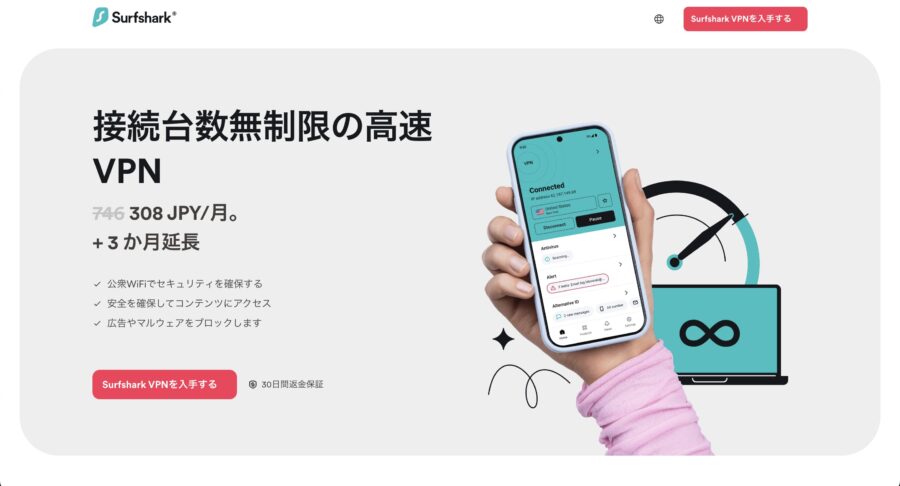
| サービス名 | Surfshark |
|---|---|
| 運営会社 | Surfshark B.V. |
| 料金 | 1ヶ月プラン:2,308円/月 1年間プラン:488円/月 2年間プラン:298円/月 ※1年,2年プランは+3ヶ月無料 |
| サーバー数 | 3,200台以上(100ヵ国) |
| セキュリティ | ◎(AES-256) |
| プライバシー | ◎(ノーログ) |
| 通信スピード | 高速 |
| 対応デバイス | iPhone/iPad/Android/Windows/mac/LINUX/ルーター/スマートテレビ/ゲーム端末 |
| 同時接続台数 | 無制限 |
| 返金保証 | 30日間返金保証 |
| 公式ウェブサイト | Surfshark公式サイト |
4番目のおすすめはSurfsharkです。
長期利用でコスパがよく、同時接続が無制限なので家族全員分のデバイスで使える特徴があります。
日本語対応としては翻訳された日本語で不自然さがある部分がありますが、iOSアプリ自体は使いやすいVPNサービスです。
\料金87%OFF+3ヶ月無料キャンペーン中/
※同時接続台数が無制限のVPN
※30日間返金保証あり
Surfsharkについて詳しく知りたい方は以下の記事も読んでみてください。


⑤:CyberGhost
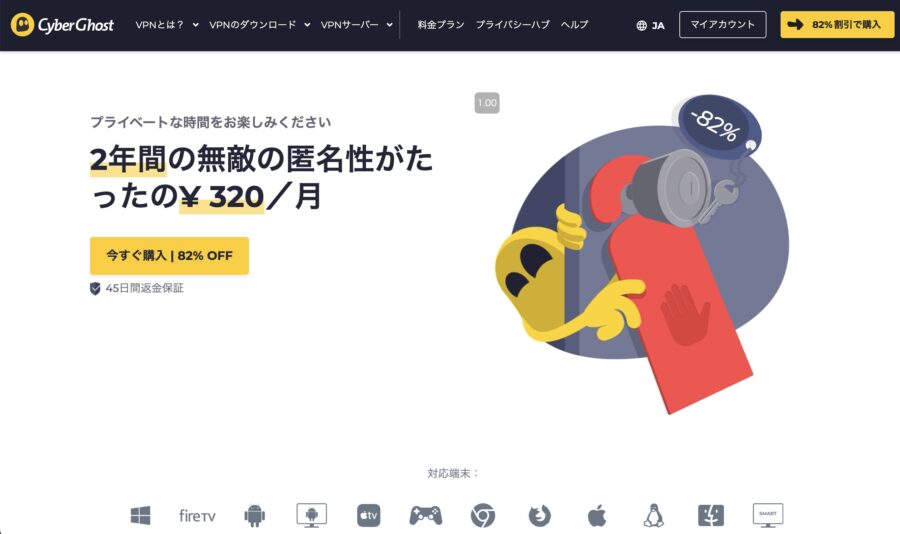
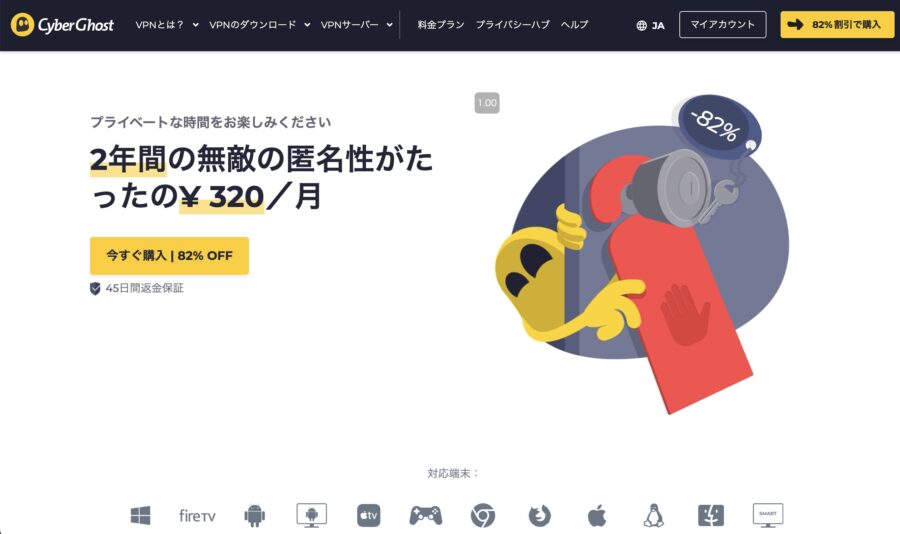
| サービス名 | CyberGhost |
|---|---|
| 運営会社 | CyberGhost S.R.L. |
| 料金 | 1ヶ月プラン:1,790円/月 6ヶ月プラン:1,000円/月 2年間プラン:290円/月 ※2年プランは+4ヶ月延長 |
| サーバー数 | 11,700台(126ヵ国)以上 |
| セキュリティ | ◎(AES-256) |
| プライバシー | ◎(ノーログポリシー) |
| 通信スピード | 高速 |
| 対応デバイス | iOS/macOS/Apple TV Android/Windows/Firefox ChromeLINUX/Amazon Fire TV ルーター/スマートテレビ/ゲーム端末など |
| 同時接続台数 | 7台 |
| 返金保証 | 45日間返金保証 |
| 公式サイト | CyberGhost公式サイト |
5番目のおすすめはCyberGhostです。
日本語対応がなく、中国から使用することができませんが、サーバー数が多くコスパがいいことで評判が良いVPNサービスです。
速度も早く、ストリーミング専用サーバーもあるのでiPhoneやiPadで動画を楽しみたい方にも向いています。
\料金84%OFF+4ヶ月無料キャンペーン中/
※サーバー数1万台以上
※45日間の返金保証期間あり
CyberGhostについて詳しく知りたい方は以下の記事も読んでみてください。


⑥:PIA VPN
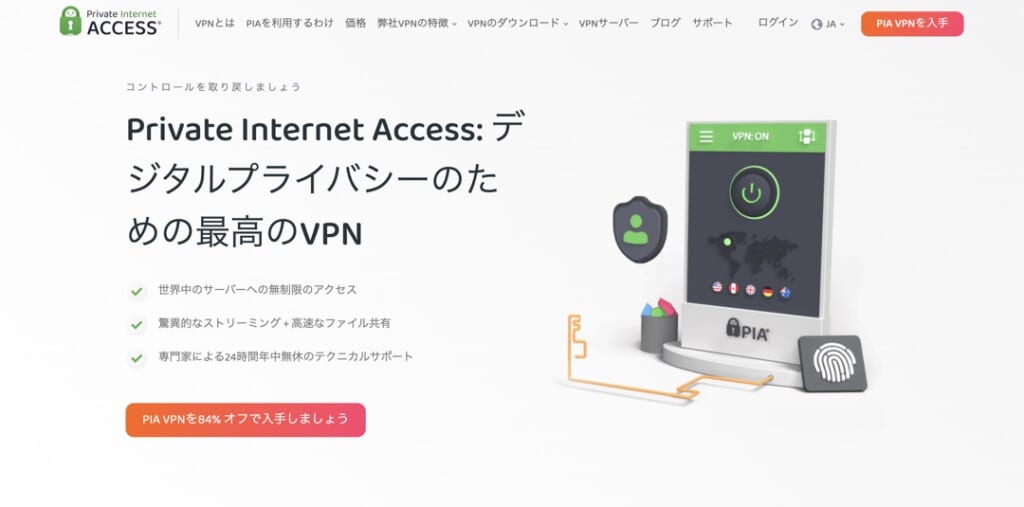
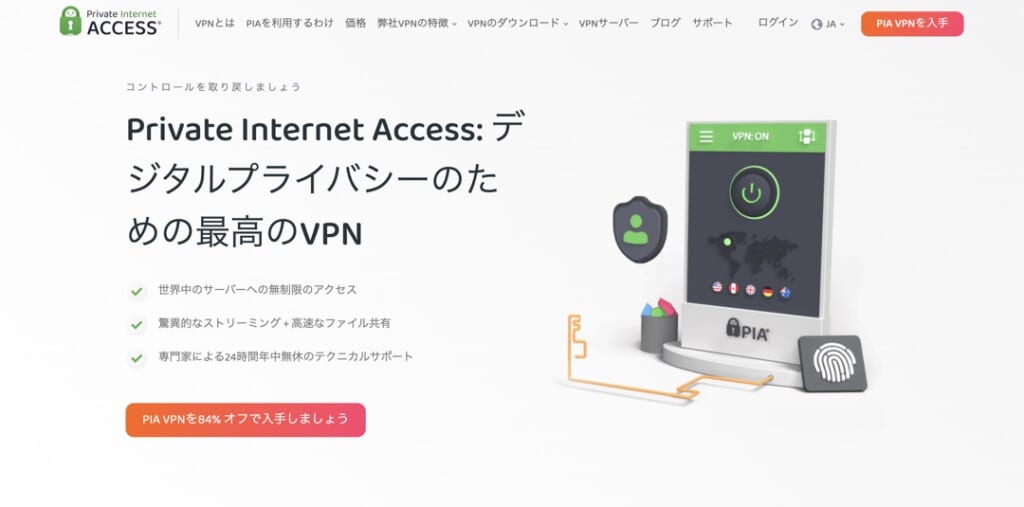
| ①セキュリティ | 最高水準AES256に対応 |
|---|---|
| ②プライバシー保護 | ノーログポリシー UKUSA協定加盟国 |
| ③通信スピード | 高速 |
| ④対応デバイス数 | Windows/Android Mac/iPhone Linux/Edge/FireTV/ Chrome/プレステ/ルーター他 |
| ⑤サーバー数 | 35,000台以上 (91ヵ国) |
| ⑥料金 | 6ヶ月プラン:920円/月 2年プラン:250円/月 ※2年プランは3ヶ月分無料 |
| 番外編 | 繋がらない |
| 公式サイト | \最安月250円、同時接続も無制限/ PIA VPNのセールを見る |
PIA VPNは、世界91カ国に35,000台以上のサーバー数を誇るVPNです。
総合評価は高いのですが、日本語サポートの弱さからランキングを5位としました。
今後、日本でのサービス拡大、サポート体制の確立があれば上位3位に食い込めそうです。
サーバー数No.1にプラスして、2年プランなら月250円から使える、お値段もNo.1のVPNになります。
詳しくは、公式サイトをご覧ください。
\2年プランなら+4ヶ月無料キャンペーン中/
※サーバー数No.1、同時接続無制限
※30日間返金保証あり
無料VPNは危険性が高いので利用しない方がいい


VPNは、元々インターネット接続で個人情報を守り、安全性を高めるために使うツールです。
しかし、無料VPNでは運営元がよく分からず、セキュリティに問題があるサービスが多くあります。
運営側に個人情報が丸見えで、悪用されている可能性もあり、非常に危険なので注意しましょう。



例えば、無料VPNで有名な「VPNネコ」は、かわいい名前が付けられて使いたくなりますが、運営元がはっきりしていないので危険です。
VPNフリークでは、無料のVPNサービスの中でも安全に使えるものをご紹介しています。
詳しくは、下記記事をご覧ください。


iPhoneのVPNについてよくある質問


まとめ:VPNアプリを使ってiPhoneのセキュリティを高めよう
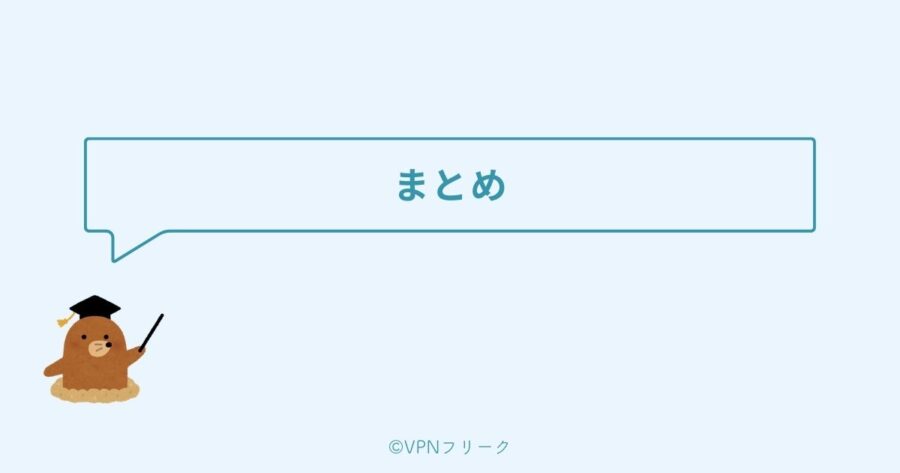
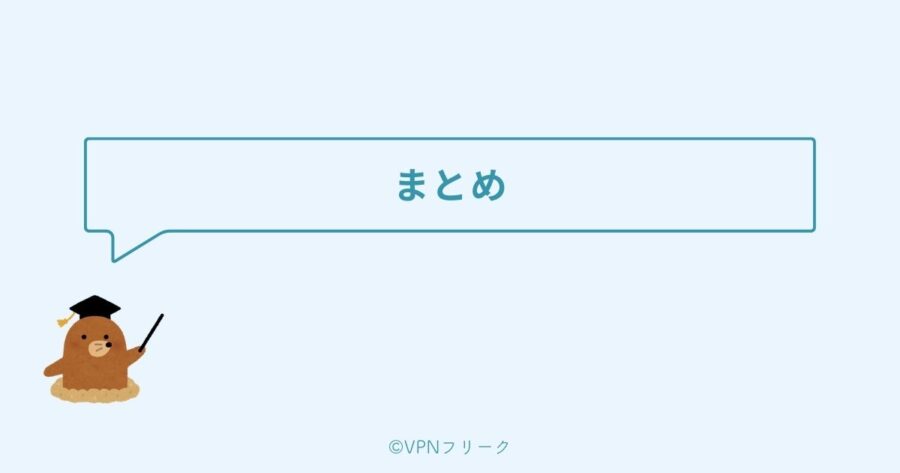
iPhoneの中には多くの大切な個人情報が入っています。
iPhoneでVPNを使うタイミング・メリットと注意点・デメリットをもう一度まとめて見ました。
| タイミング・メリット | 注意点・デメリット |
|---|---|
| フリーWi-Fiを使うとき 地域制限されたサービスを利用するとき サブスク料金を節約したいとき 中国からWEBサービスを使いたいとき オンラインゲームを快適にプレイしたいとき | 電池の減りが早くなる 通信速度が遅くなることがある 情報漏洩は完全に防ぐことはできない |
大切な情報を守り、インターネットを楽しむためにもVPNアプリを使ってiPhoneのセキュリティを高めましょう!